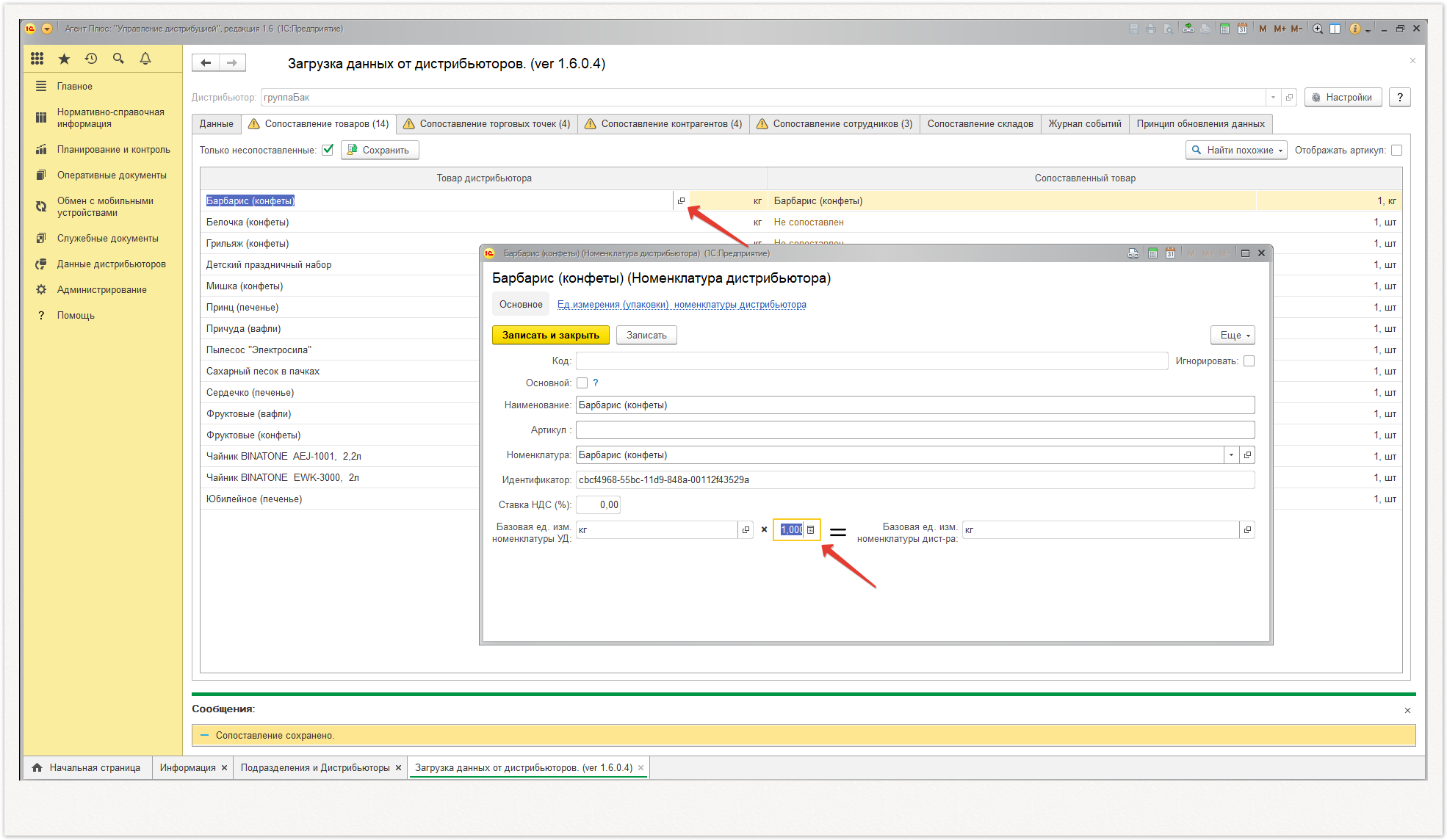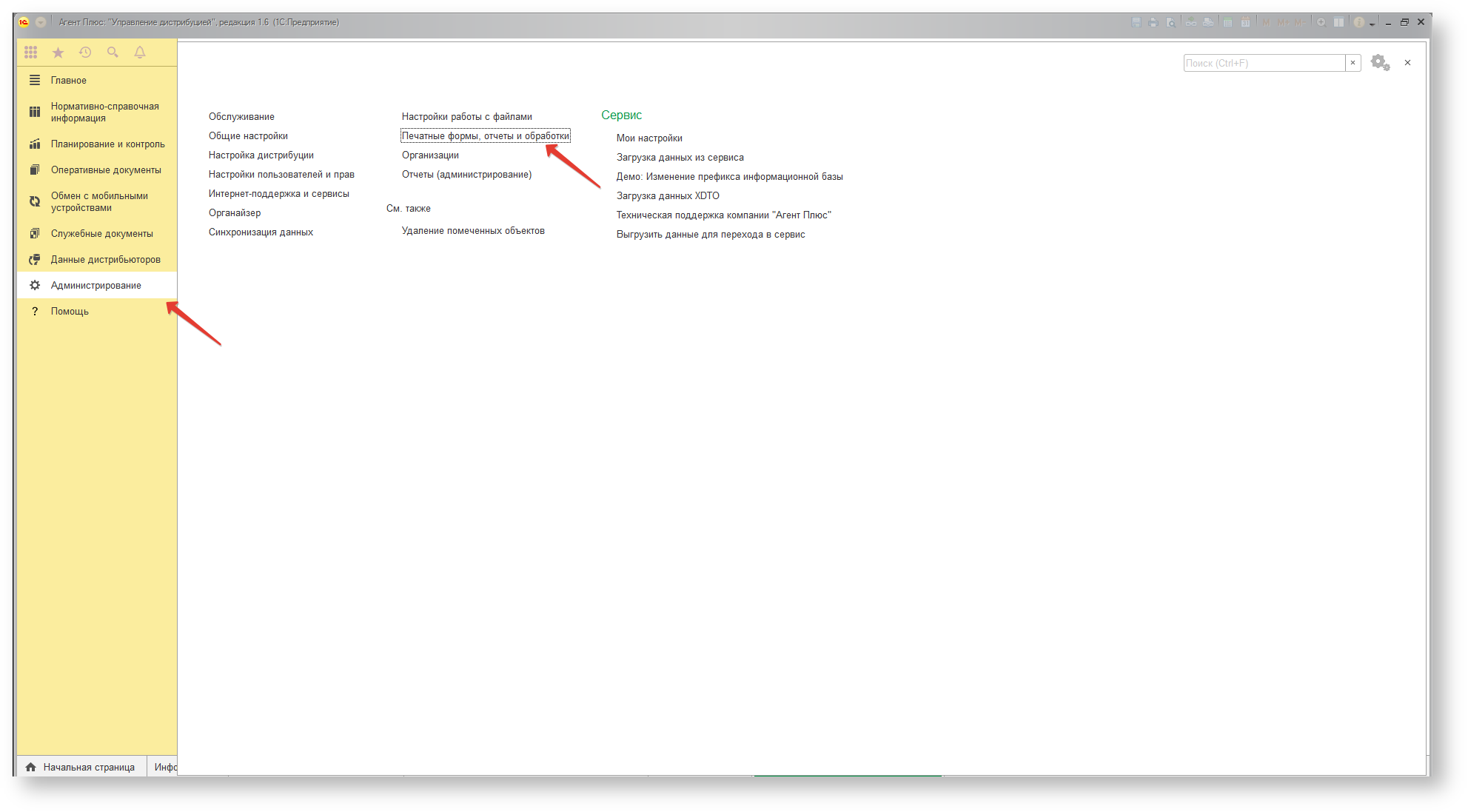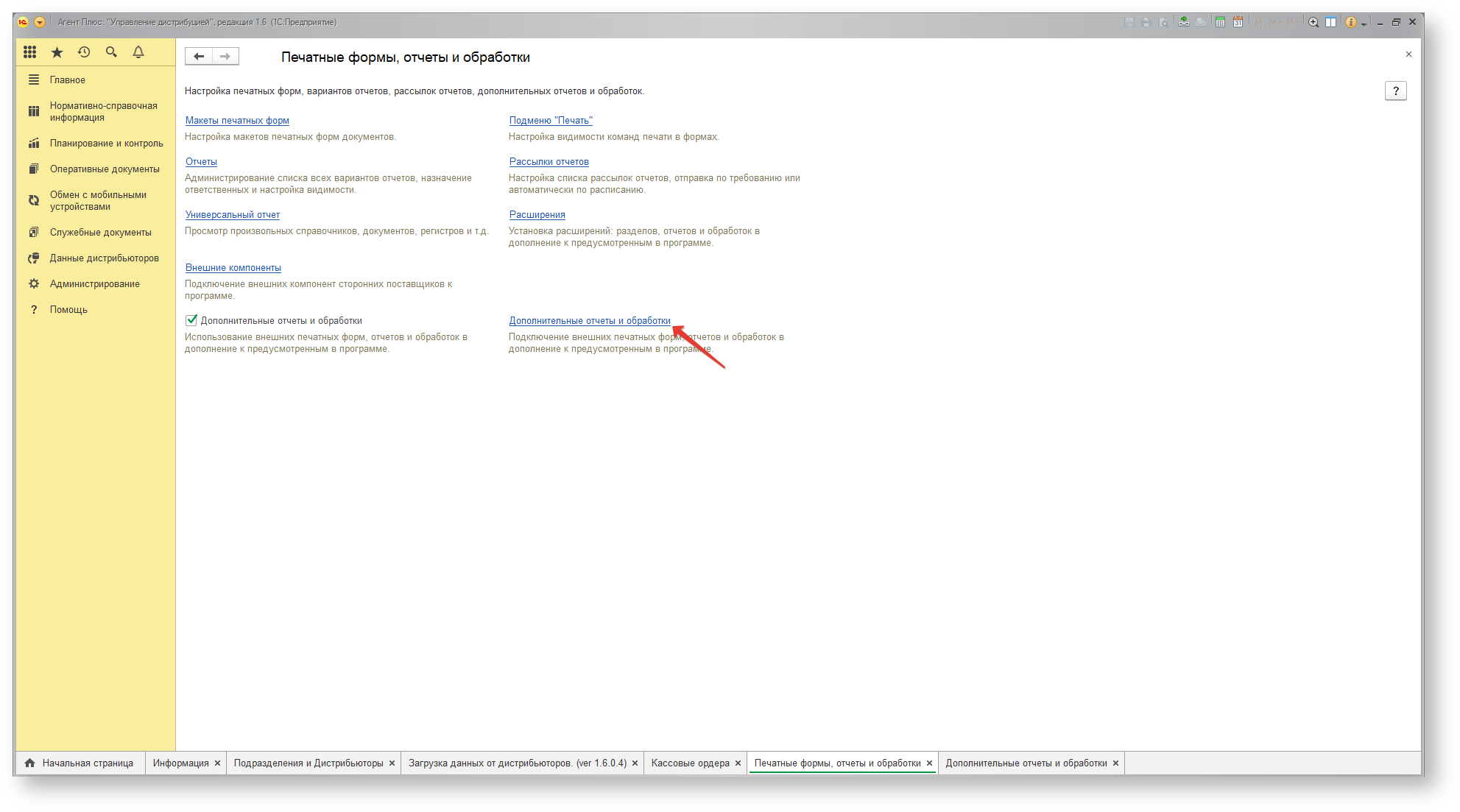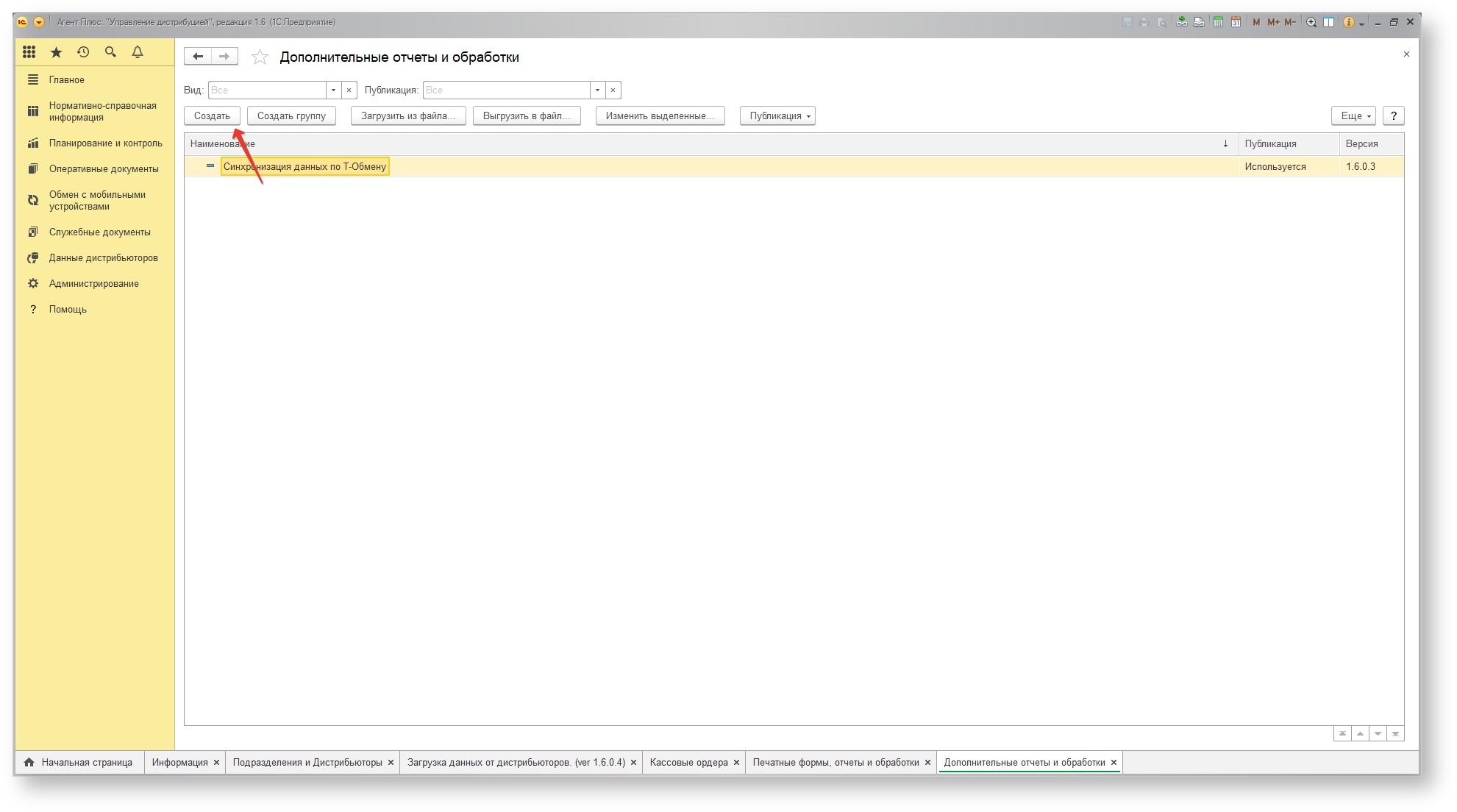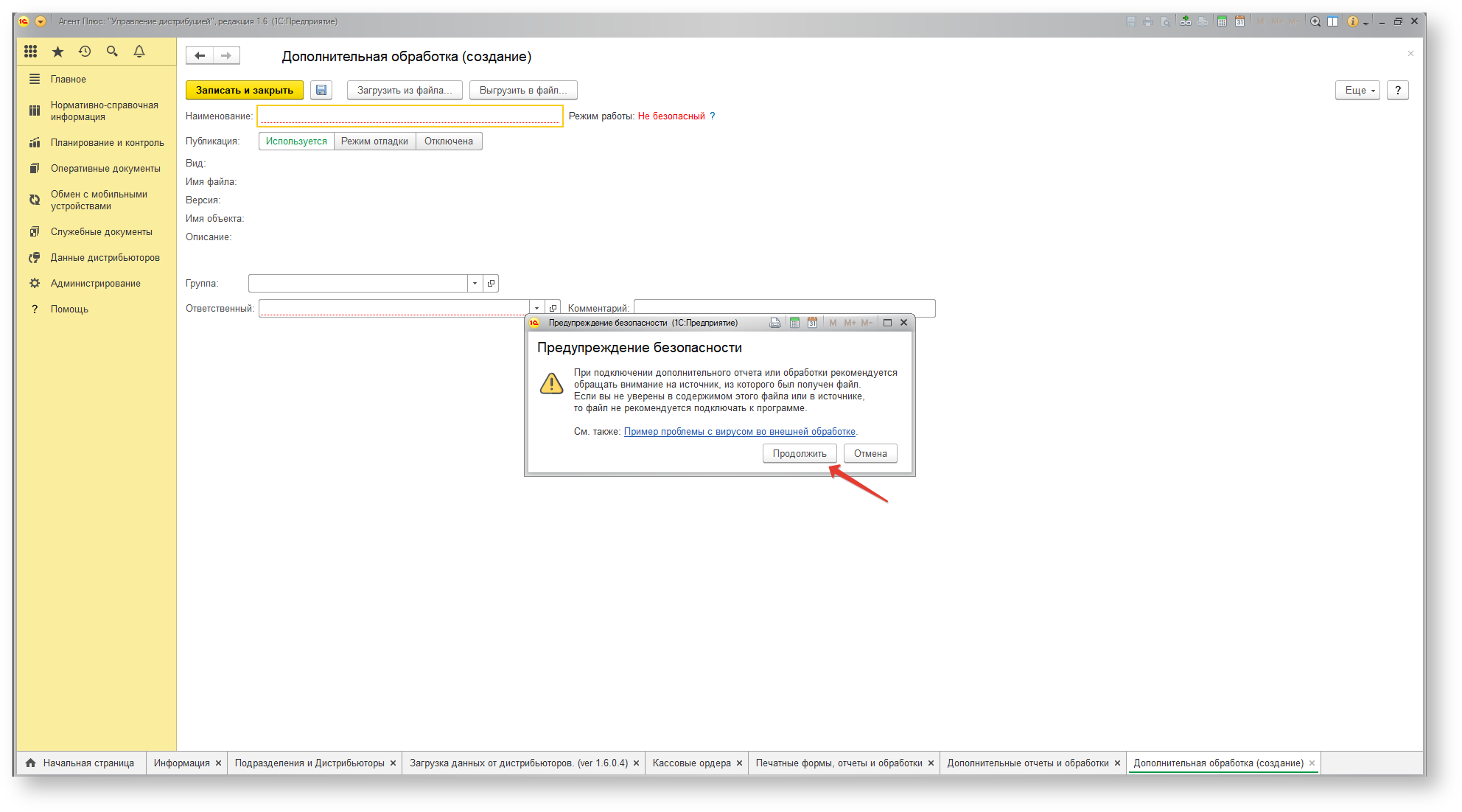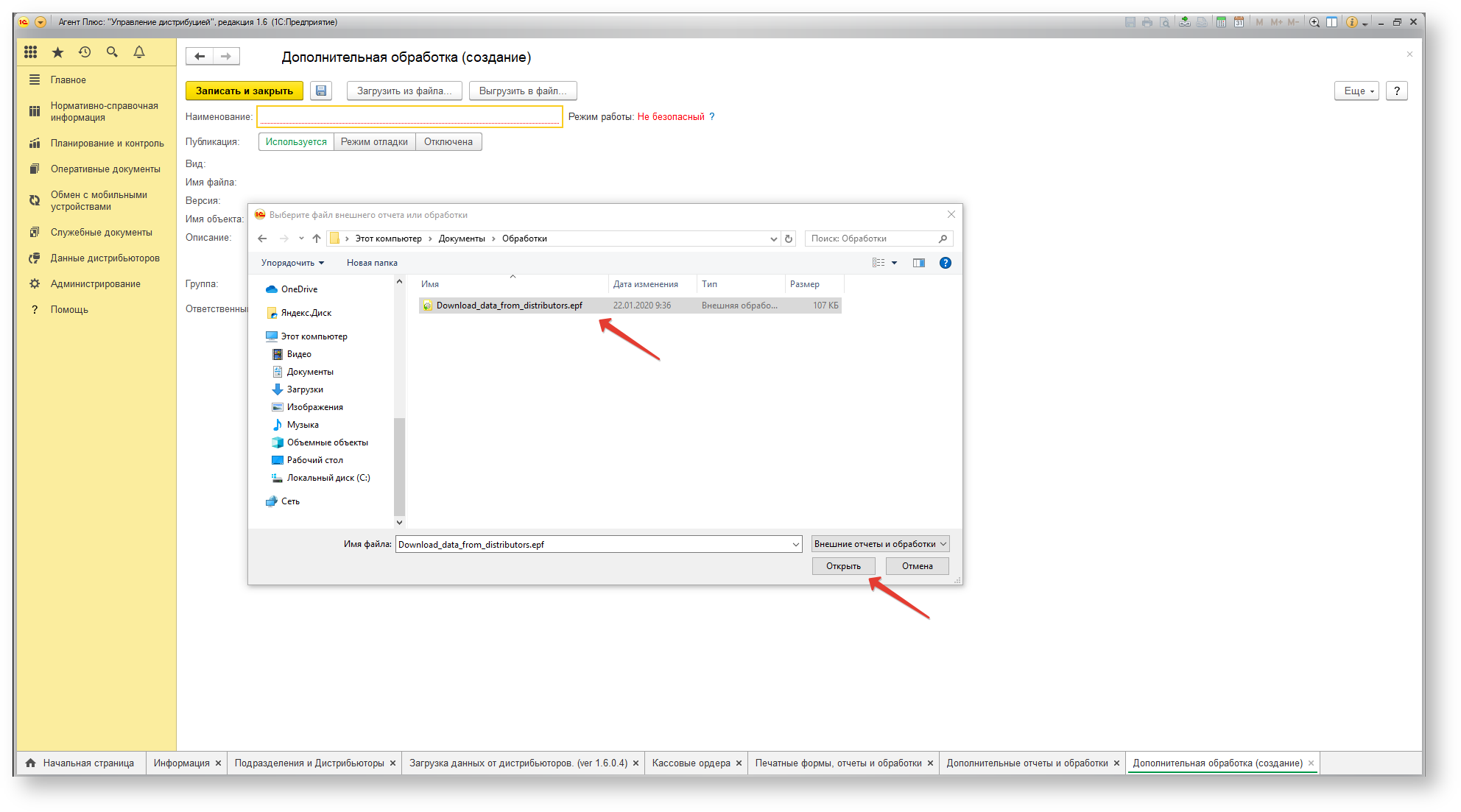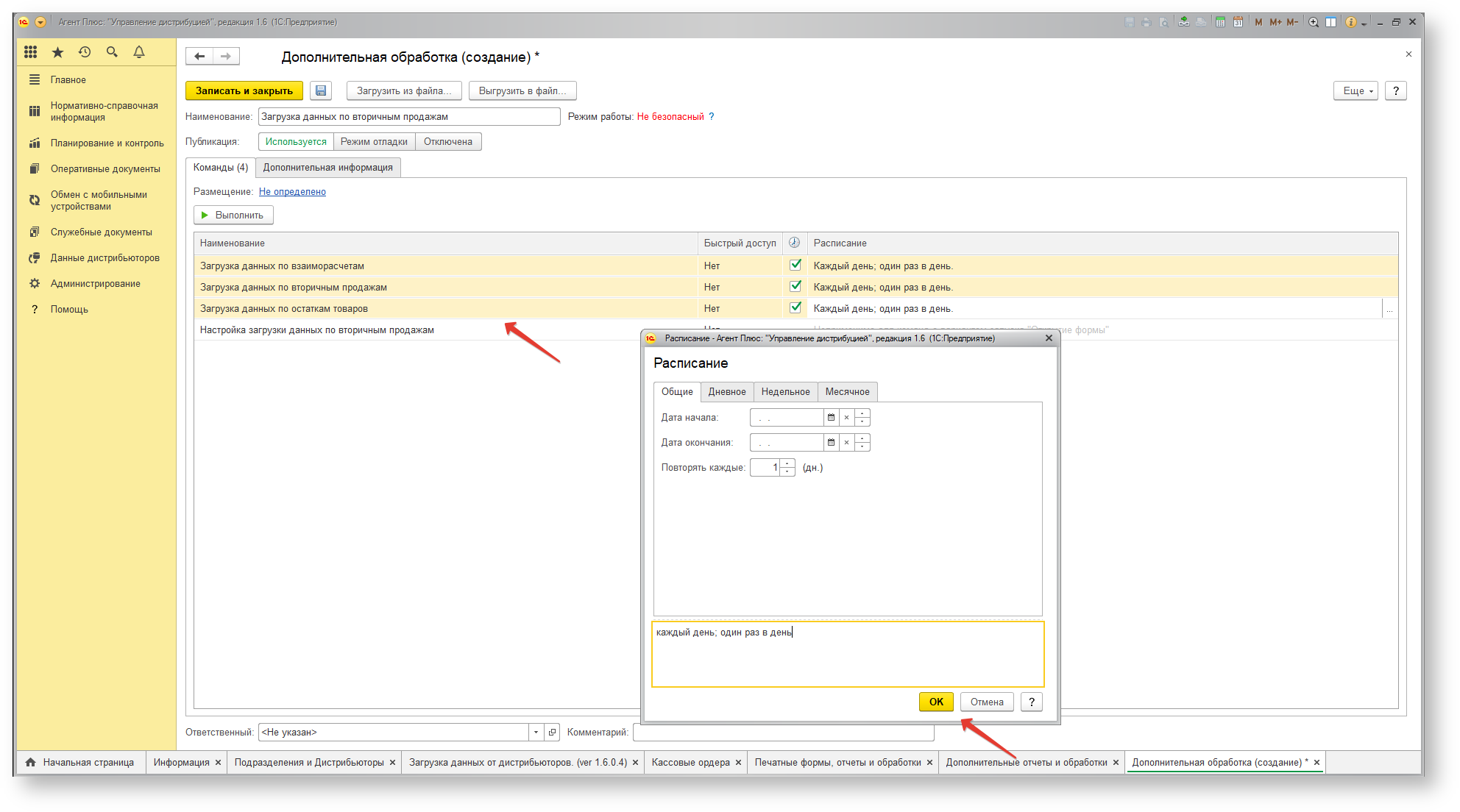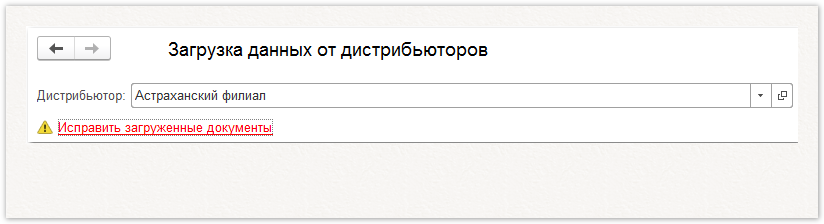Чтобы запустить обработку, откройте в верхней панели меню «Файл» → «Открыть» → Файл внешней обработки.
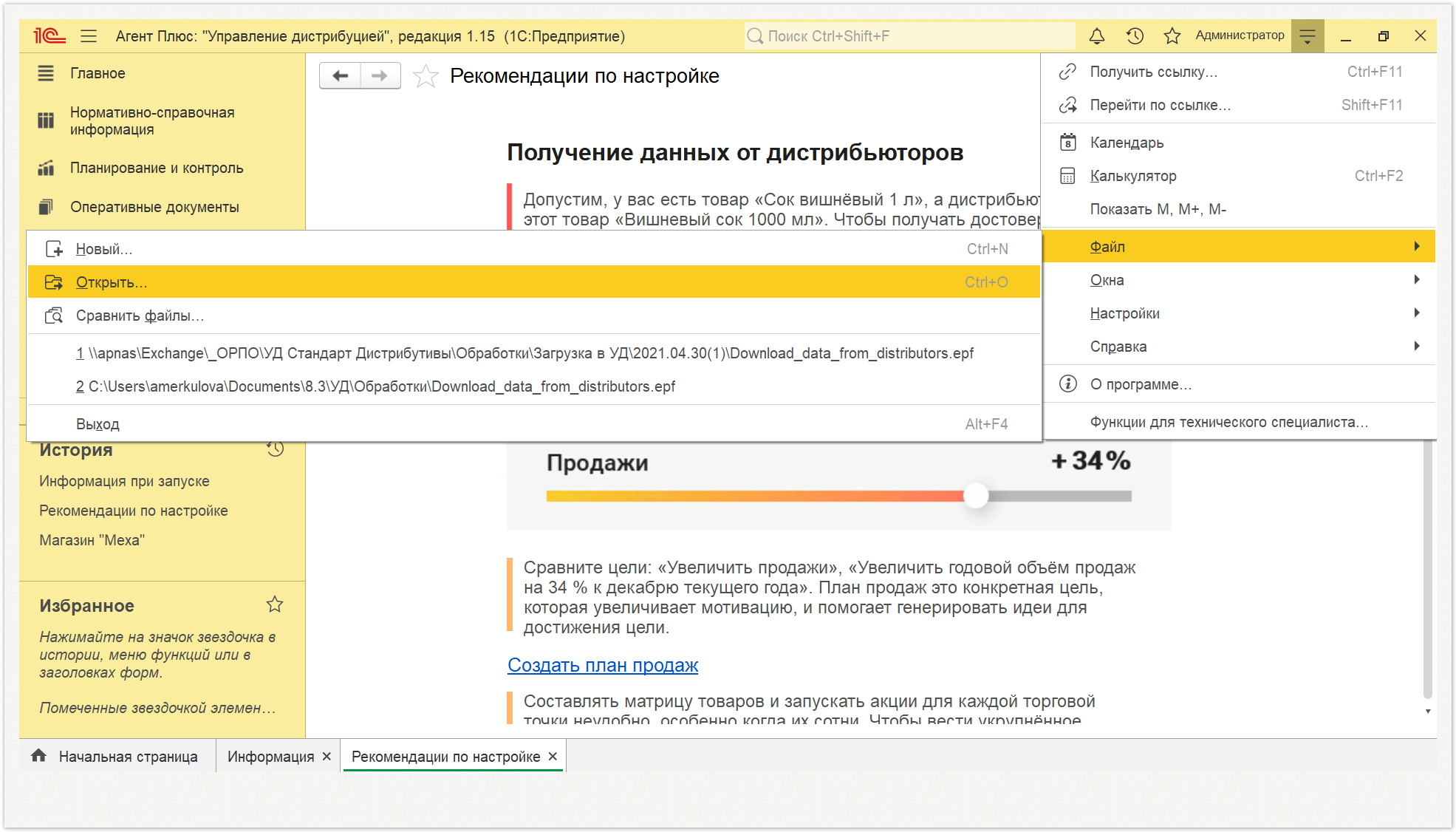
Затем необходимо открыть Файл внешней обработки «Загрузка данных от дистрибьюторов.epf» ("Download_data_from_distributors", входит в комплект поставки программного продукта «Агент Плюс: Управление Дистрибуцией, Стандарт»).
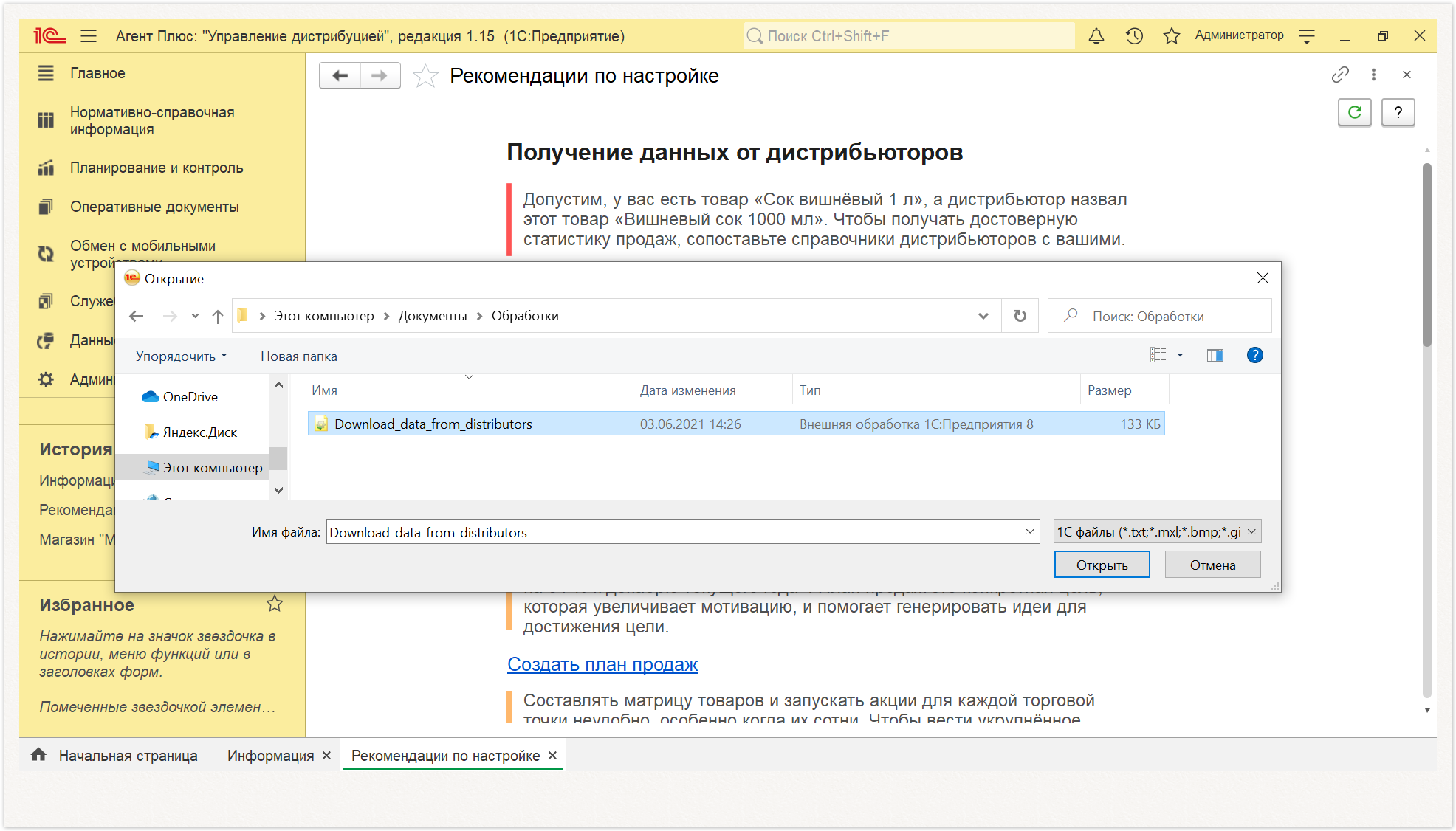
После загрузки Файла внешней обработки, откроется окно «Предупреждение безопасности», нажмите кнопку «Да», для продолжения работы.
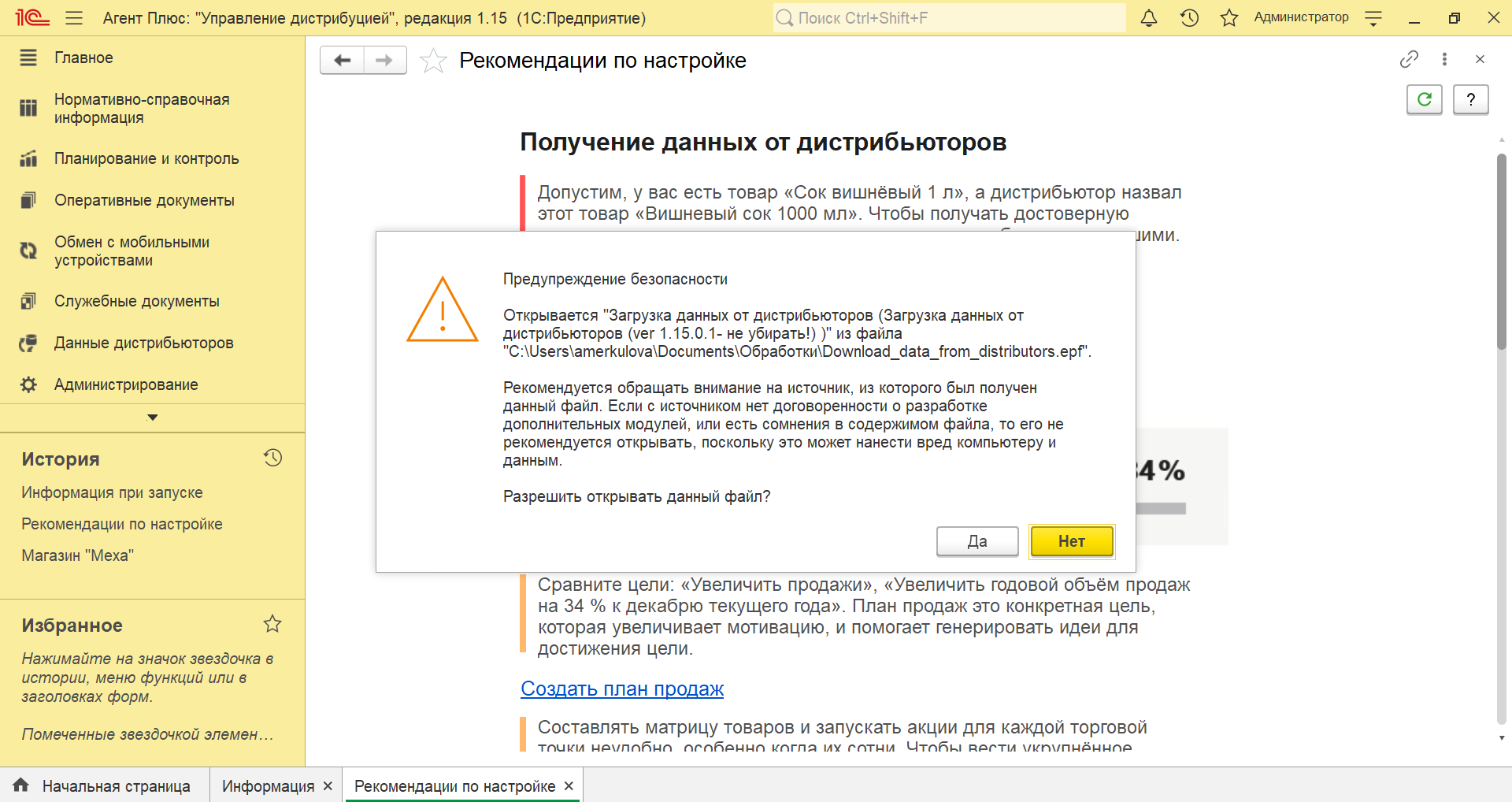
Внешний вид
Окно обработки содержит поле настроек, табличную часть и кнопки управления.
Под полем «Дистрибьютор» расположены восемь вкладок – «Данные», «Сопоставление товаров», «Сопоставление торговых точек», «Сопоставление контрагентов», «Сопоставление сотрудников», «Журнал событий», «Принцип обновления данных».
При наличии не сопоставленных данных на соответствующей вкладке отображается значок « ».
».
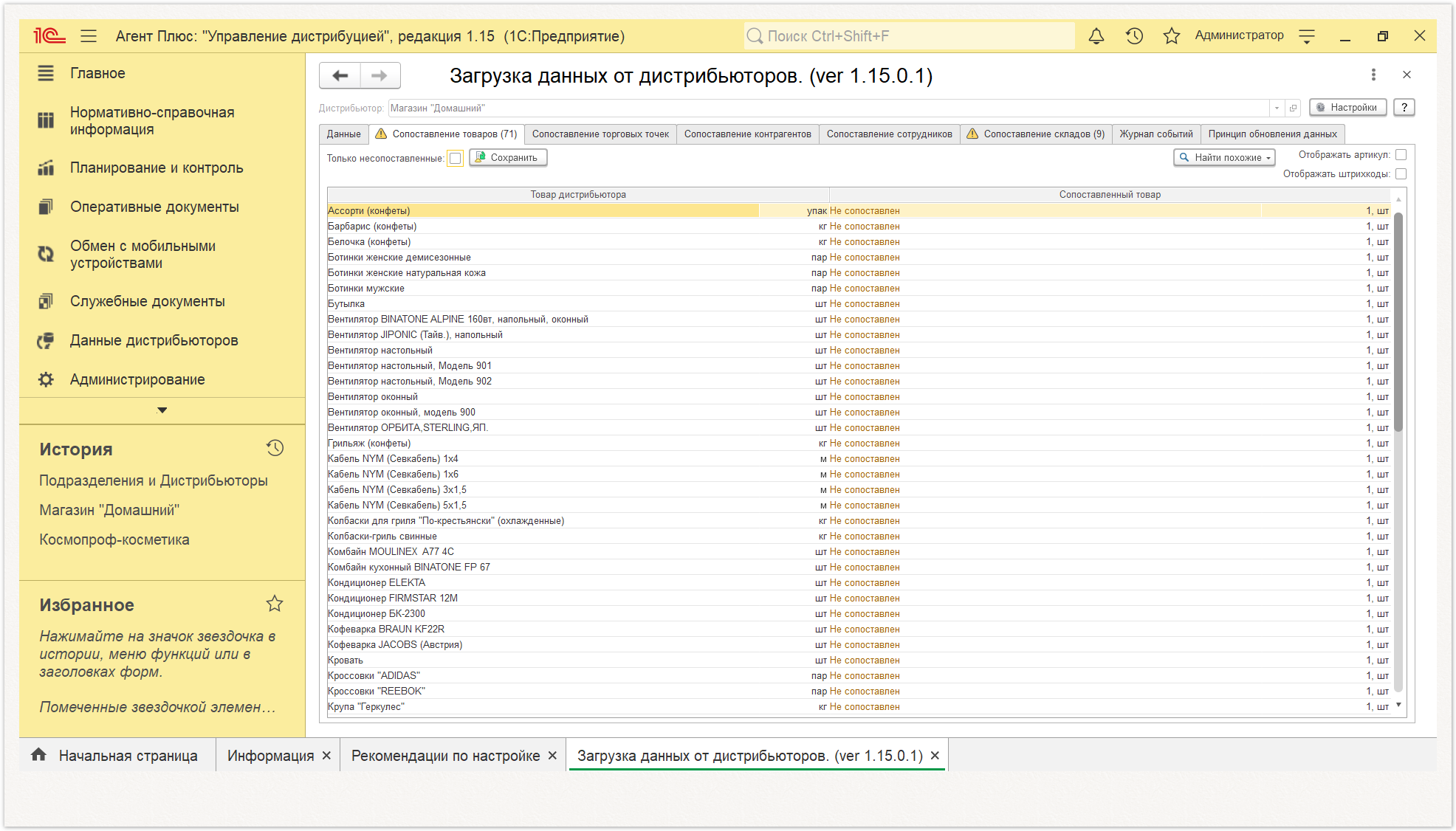
Дистрибьютор
Поле в верхней части окна обработки отображает наименование компании – дистрибьютора автоматически, если код дистрибьютора был указан в обработке «Выгрузка данных для поставщика».
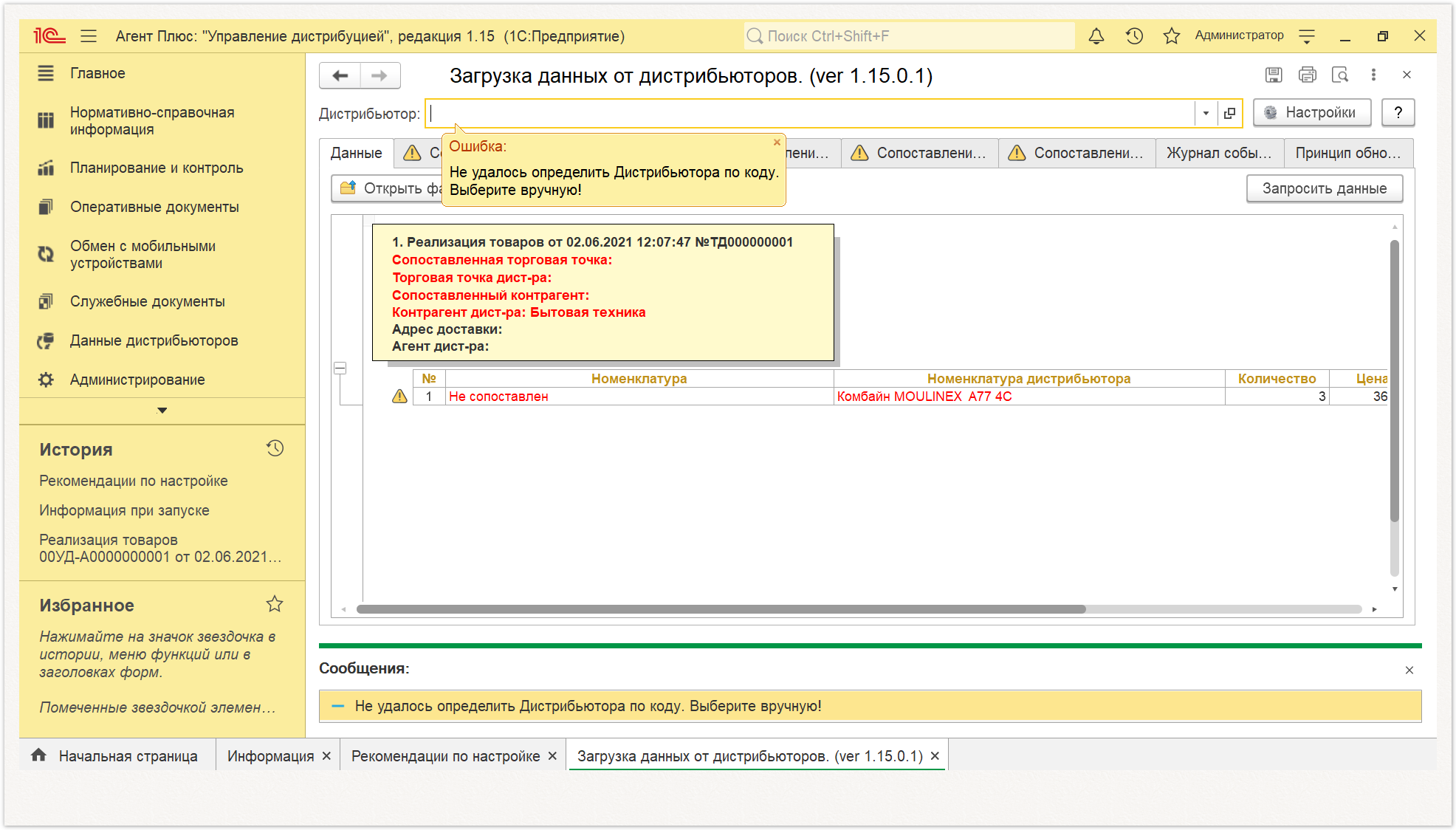
Настройки
Первоначально требуется заполнить общие настройки загрузки данных. В верхнем правом углу окна нажмите кнопку «Настройки», и откроется окно «Настройки загрузки данных от дистрибьютеров», необходимо заполнить поля:
Каталог обмена - указать путь на локальном компьютере, либо на сервере, определяющий, куда будут загружаться файлы с данными.
Параметры загрузки – выбрать нужные параметры загрузки. Доступно:
- «Загружать все данные без сопоставления». Документ будет загружаться с указанием только номенклатуры дистрибьютора. Для загружаемой номенклатуры при этом коэффициент единицы измерения будет равен 1.
- «Загружать частично данные, с предварительным сопоставлением». В документе будут пропущены не сопоставленные товары.
- «Загружать только документы, где все позиции сопоставлены». Документы с не сопоставленными товарами не будут загружаться.
Флажок выбора «Использовать FTP» должен быть включен.
Для сохранения настроек нажмите кнопку «Записать и закрыть».
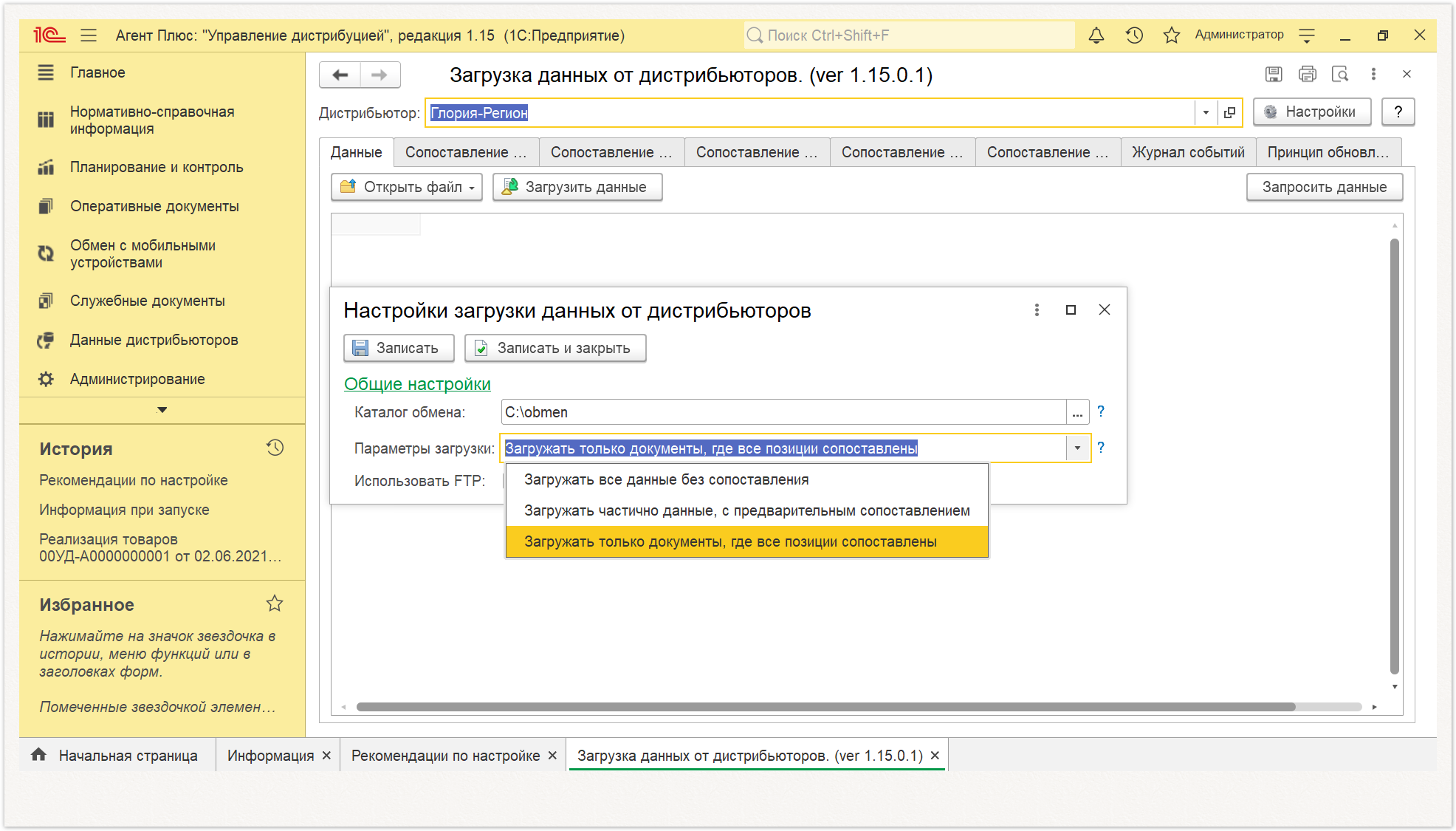
Загрузка данных дистрибьютера
Вкладка «Данные»
Нажмите кнопку «Открыть файл», и появится окно выбора местонахождения файла:
- на диске. При выборе этого варианта будет открыт проводник и папка архива с данными дистрибьютора.
- на FTP-сервере. При выборе этого варианта будет выполняться подключение к FTP-серверу для поиска и загрузки файла. Подключение выполняется в соответствии с параметрами, указанными в окне «Настройки».
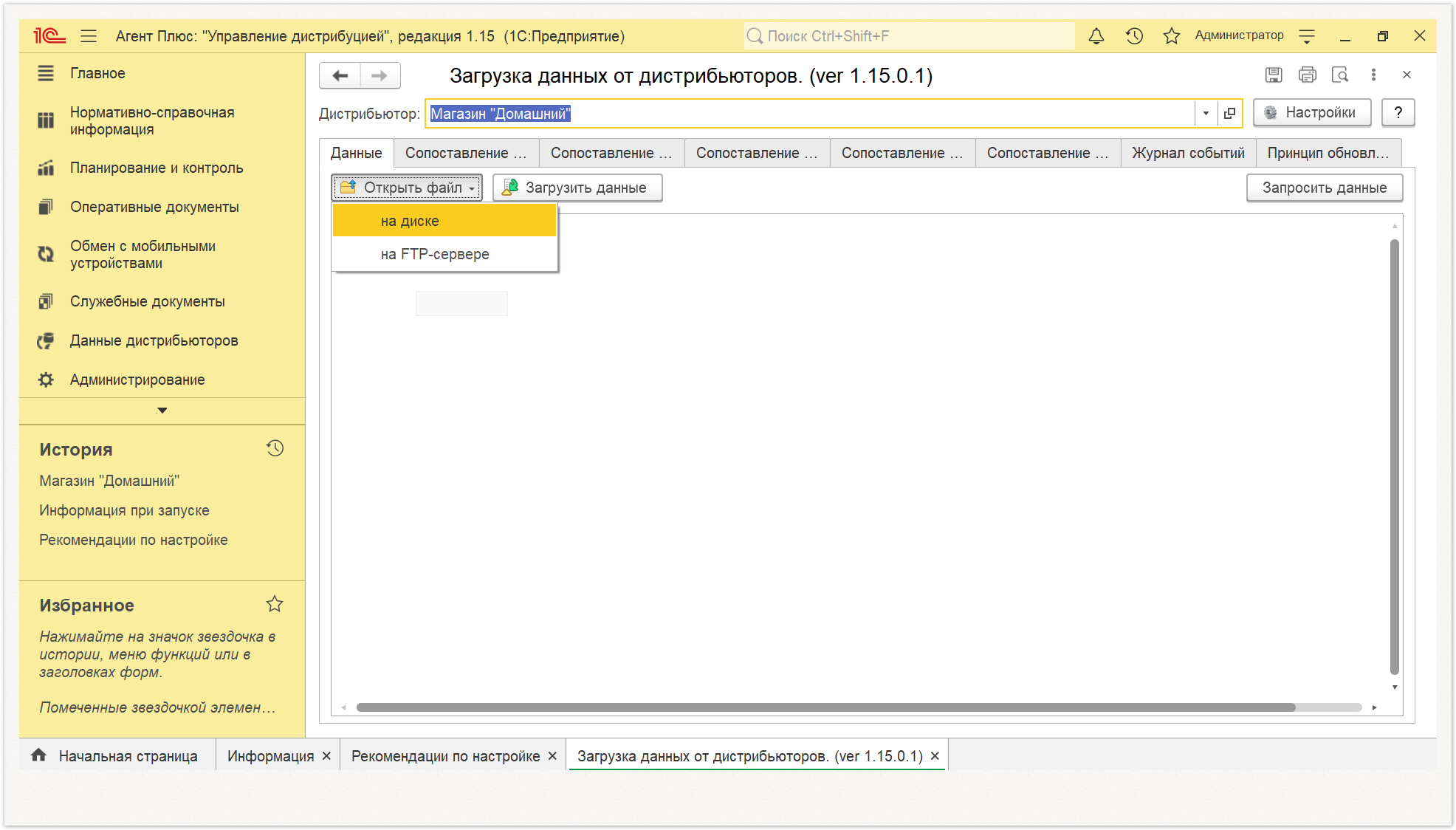
Название файла обмена будет написано английскими буквами и словами, близкими по смыслу к содержанию данных:
- Архив с данными об остатках имеет название «GoodsInStock.zip».
- Архив с данными о продажах – «Sales.zip».
- Архив с данными об оплатах – «BankStatements.zip».
К наименованию присоединяется специальный цифровой код.
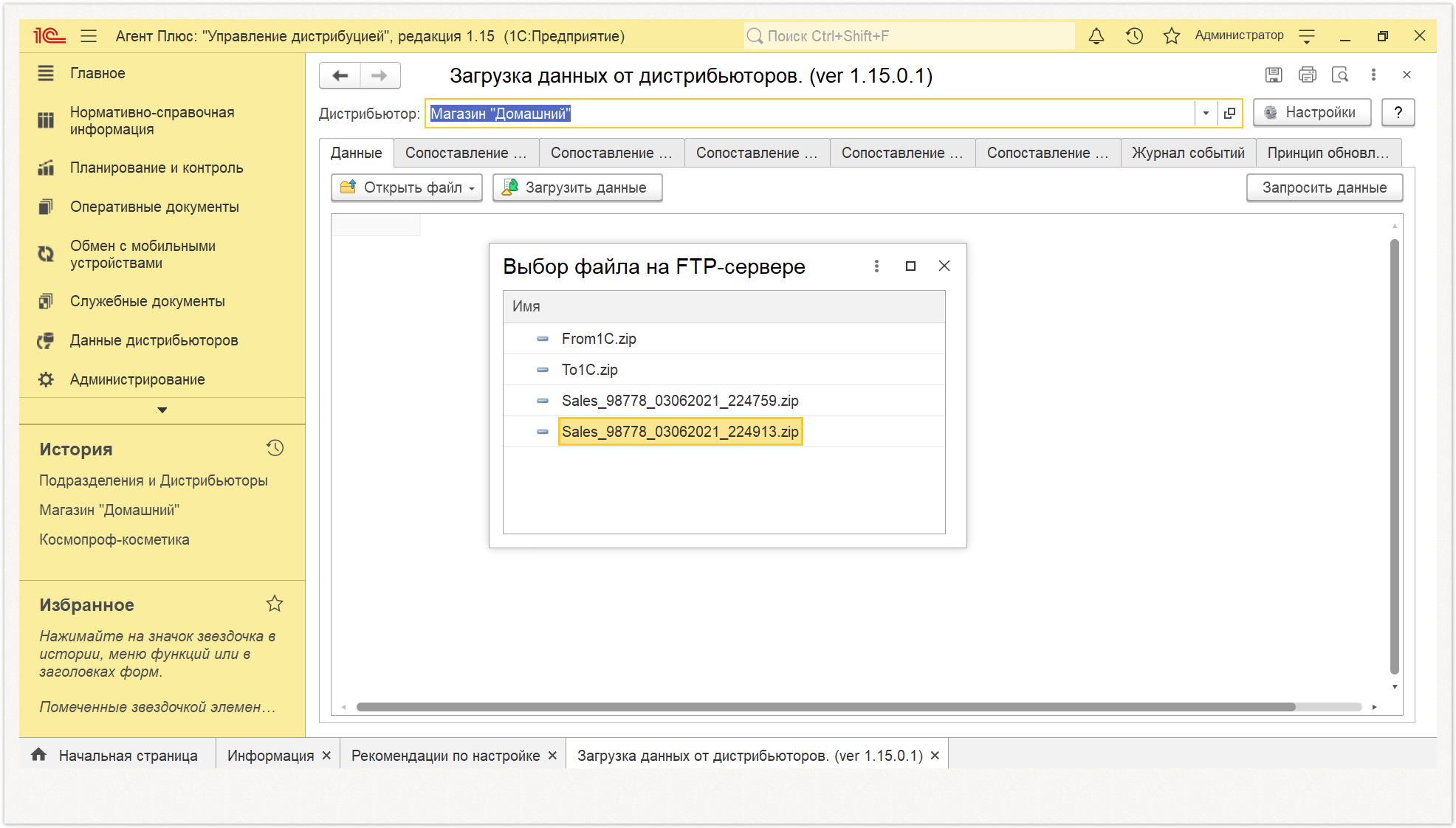
Чтобы сохранить полученные данные в системе «Управление дистрибуцией», нажмите кнопку «Загрузить данные».
Сопоставление элементов справочников
Доступно 2 сценария сопоставления элементов справочников:
- В текущей обработке «Загрузка данных от дистрибьютеров» («Download_data_from_distributors.epf») – до загрузки данных в учетную систему.
- Используя обработку «Сопоставление и исправление объектов» – после загрузки данных, уже в учетной системе.
Здесь рассмотрим процесс сопоставления элементов справочников в текущей обработке:
Сопоставление товаров
Вкладка «Сопоставление товаров» отображает в левой колонке таблицы данные о товарах дистрибьютора (не редактируемая часть), в правой – соответствие товаров дистрибьютора товарам поставщика из справочника «Номенклатура». Если товары не сопоставлялись ранее, то для таких товаров будет указана отметка «Не сопоставлен».
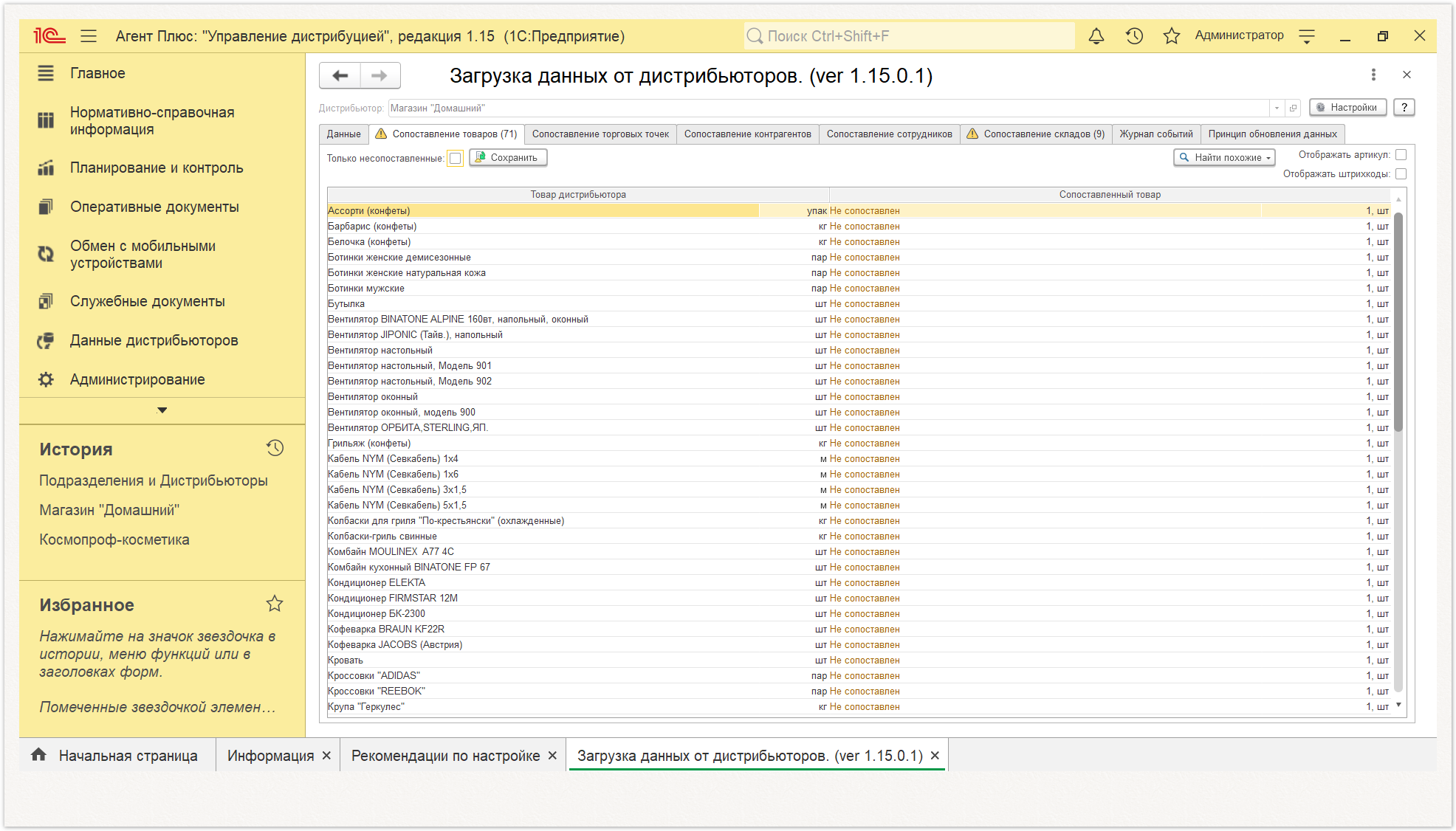
Если включить режим отображения «Только несопоставленные», в правой колонке таблицы появляются товары, которые можно идентифицировать вручную, в данной обработке:
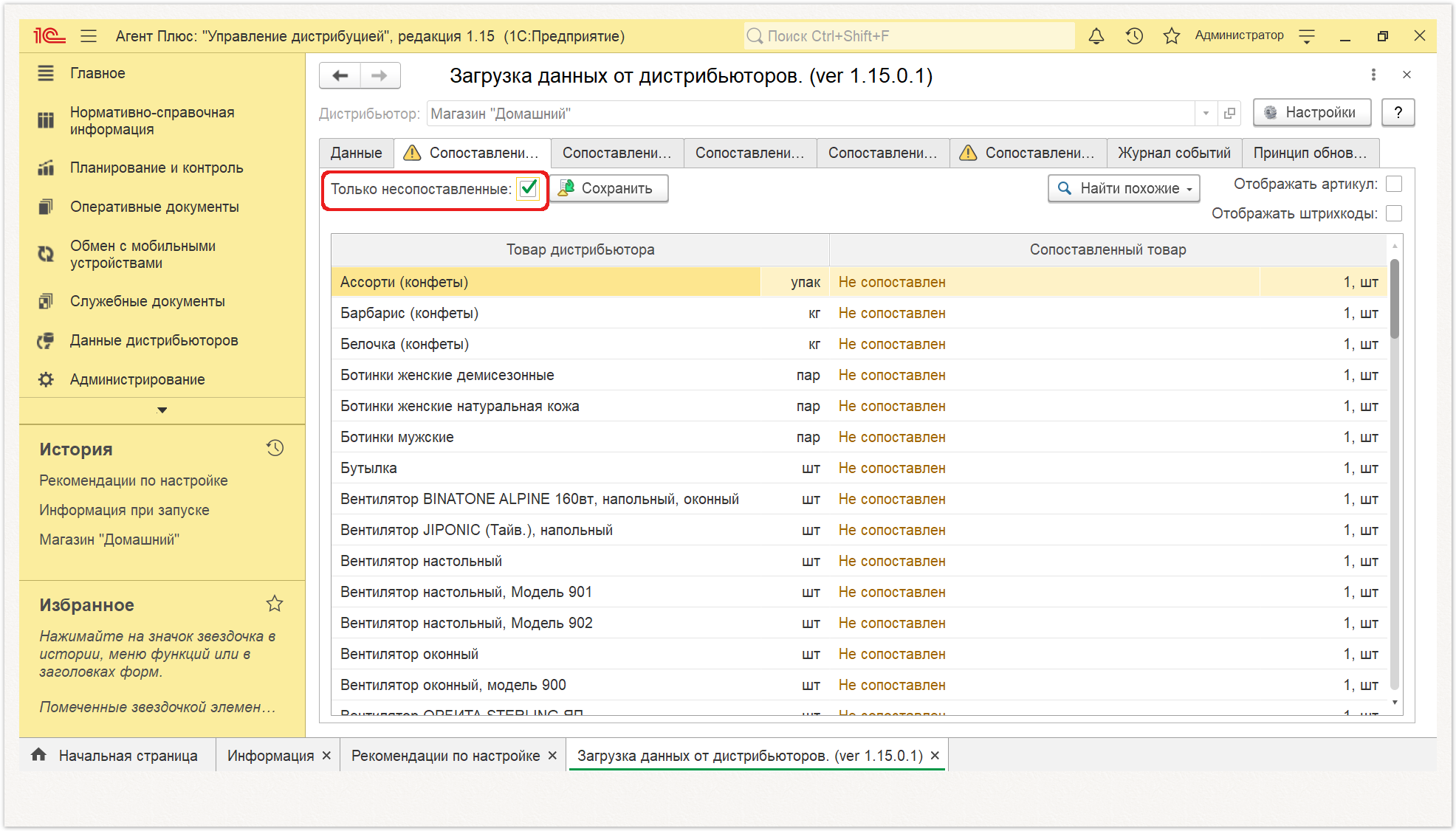
Если кликнуть мышью в графе наименование товара в выбранной строке, откроется окно «Номенклатура». Для каждой не сопоставленной номенклатурной позиции дистрибьютора можно выбрать соответствующий ему товар из справочника.
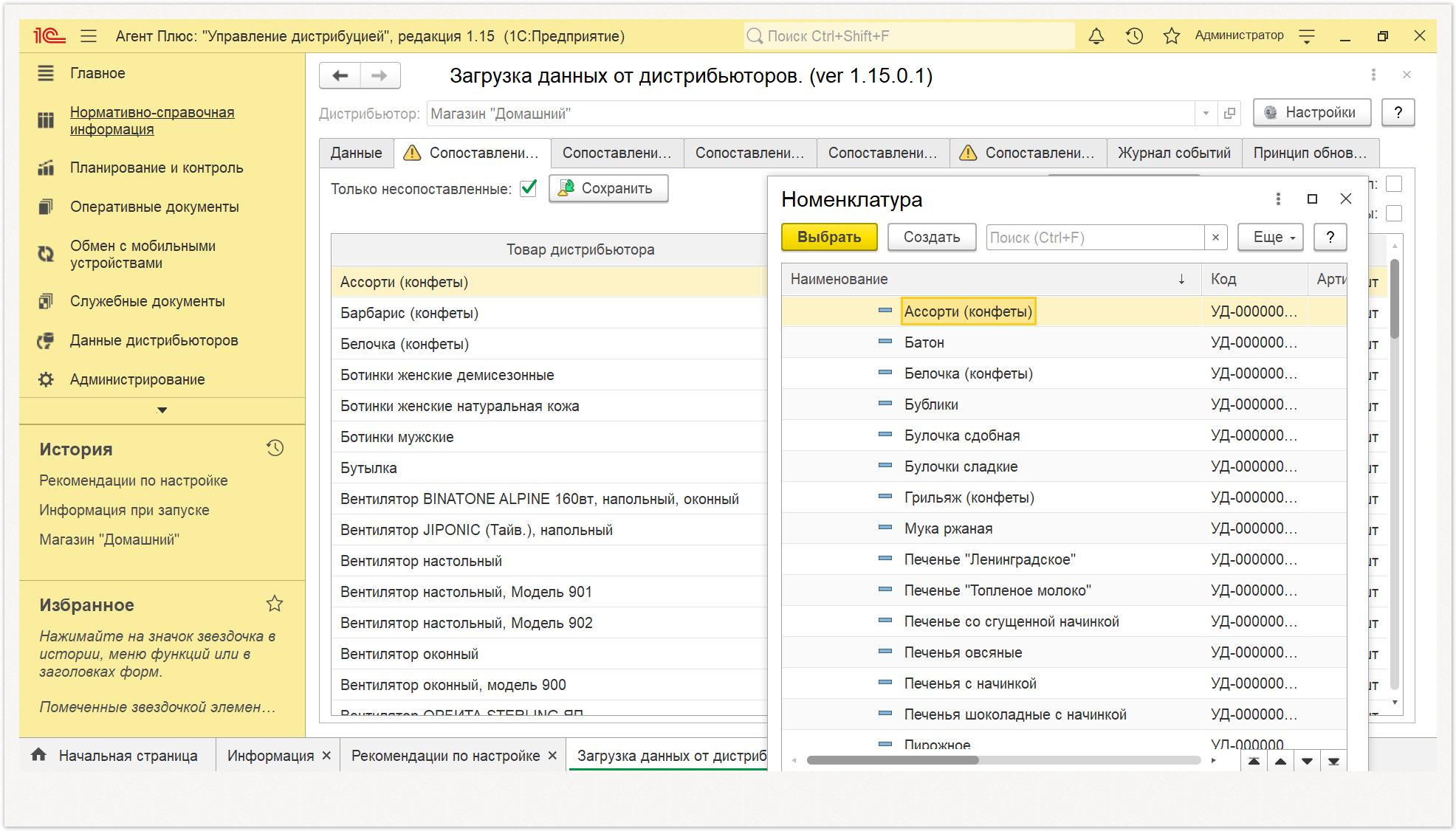
Автоматический подбор и поиск похожих позиций производится по выделенным строкам. Для выбора всех строк нажмите комбинацию клавиш Ctrl+A.
Затем нажмите кнопку «Найти похожие»:
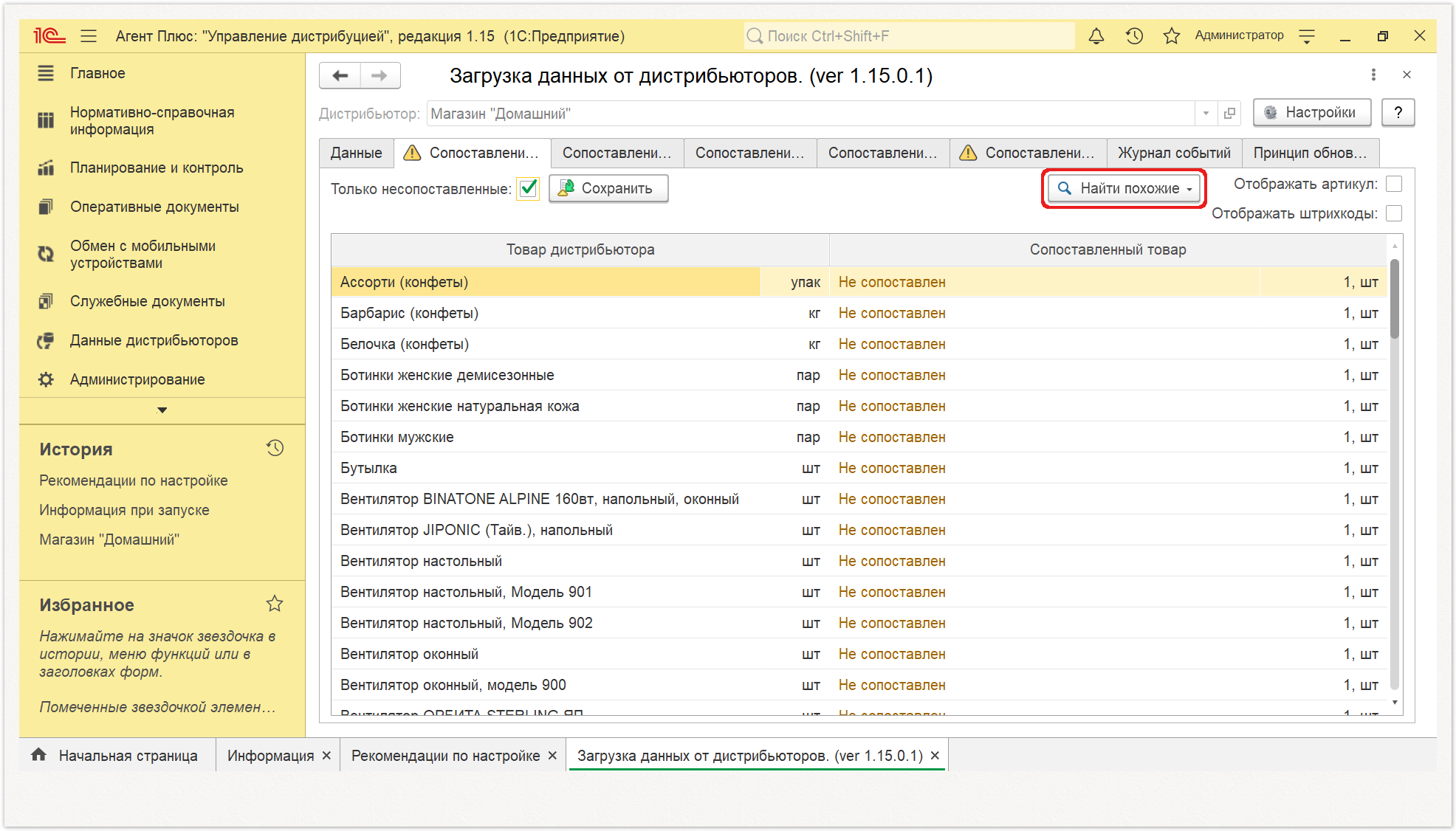
Для сопоставления элементов по артикулу или штрих-коду в правом верхнем углу включить:
- «Отображать артикул»
- «Отображать штрихкоды»
затем, нажав кнопку «Найти похожие» выбрать нужные параметры – «по артикулу», «по наименованию», «по штрих-коду».
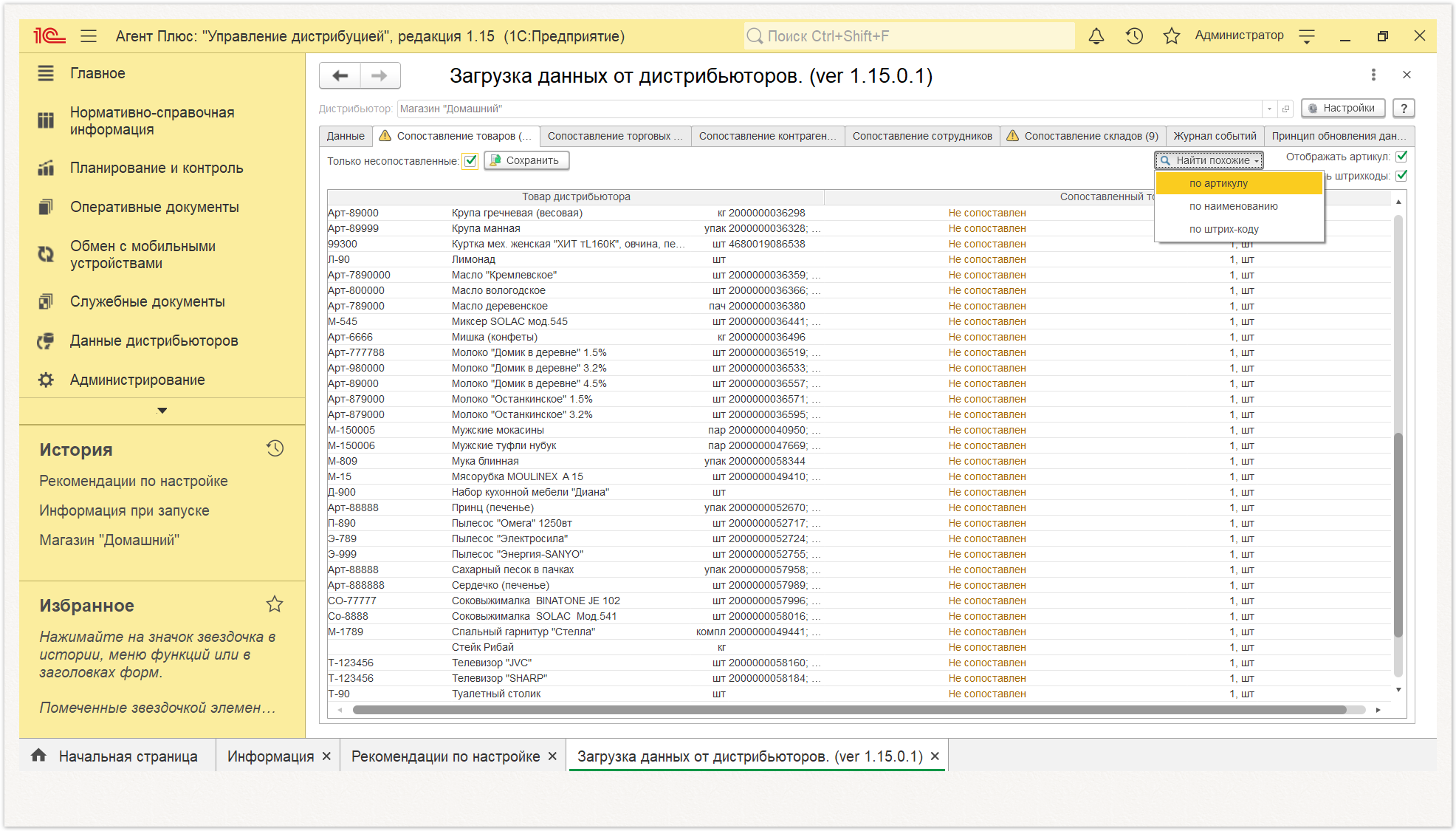
Измененные, но не сохраненные сопоставления выделяются жирным шрифтом:
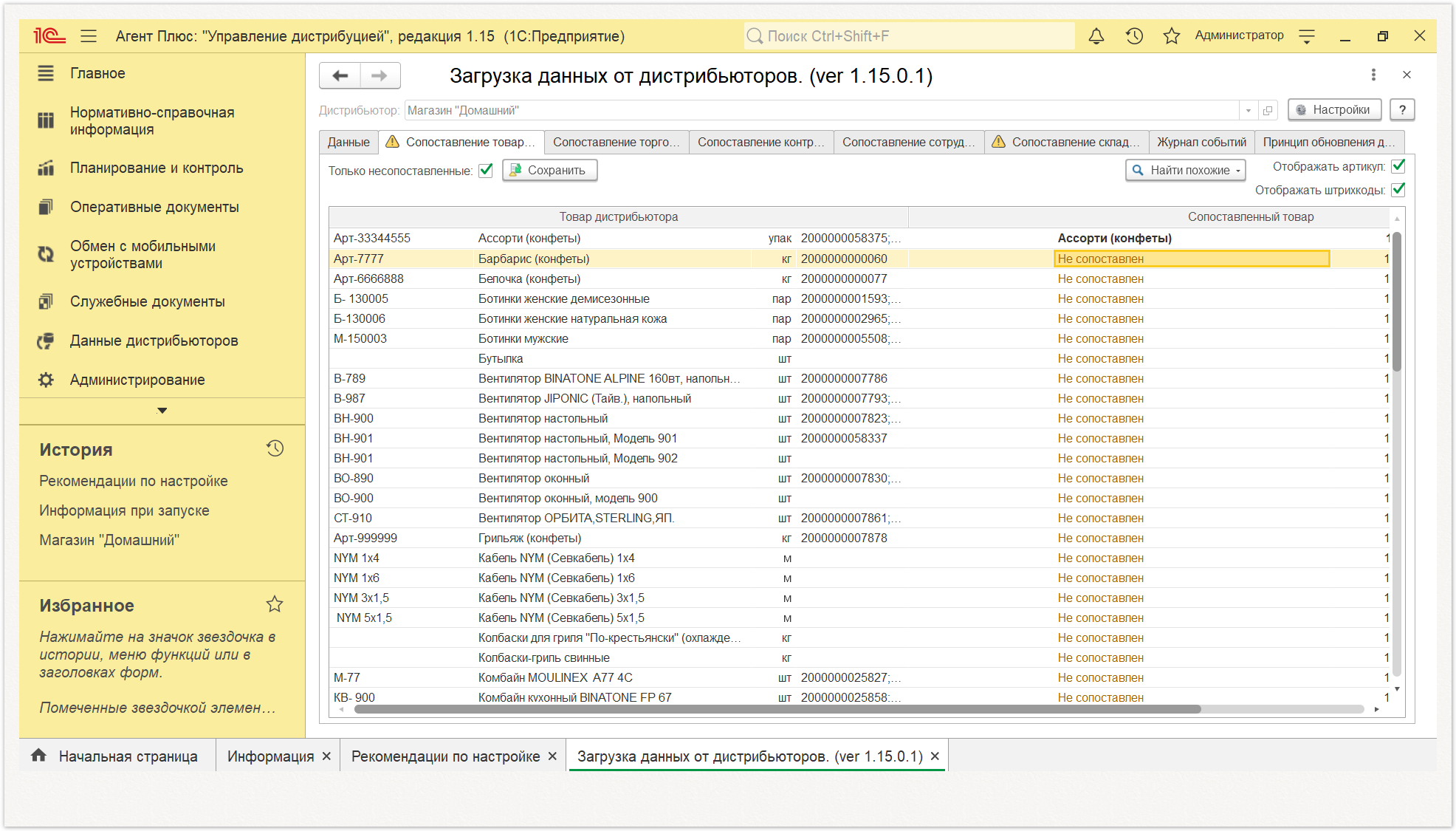
Для сохранения сопоставлений необходимо выделить строки и нажать кнопку «Сохранить». Для каждой номенклатурной позиции будет создана запись в справочник «Номенклатура дистрибьютора».
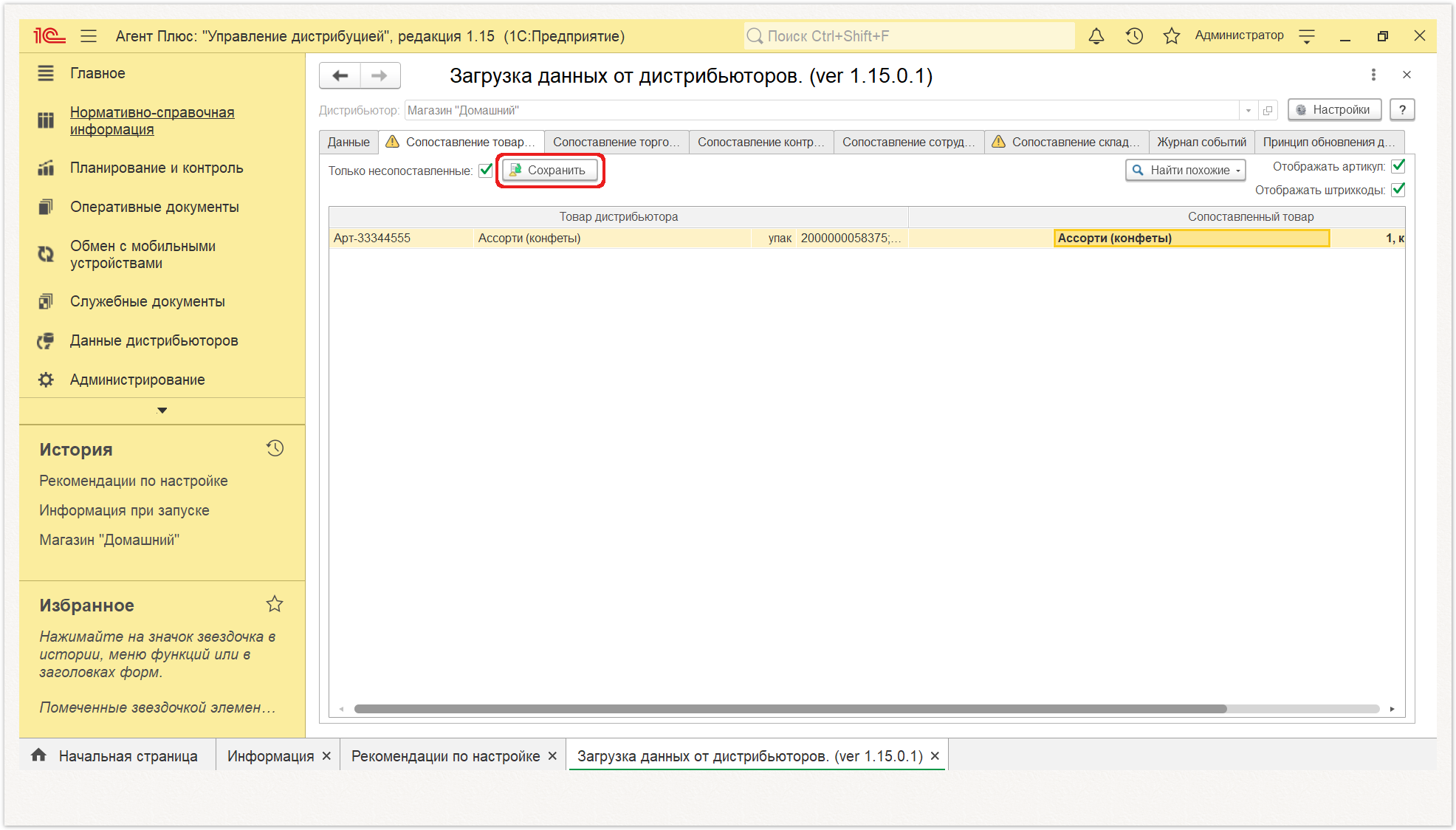
Если какую-то из номенклатурных позиций необходимо исключить из загружаемых данных, то следует вызвать контекстное меню – кликнув правой клавишей мыши в нужно строке выбрать пункт меню «Игнорировать». Данное наименование приобретет статус «Игнорировать» в табличной части и будет выделено серым:
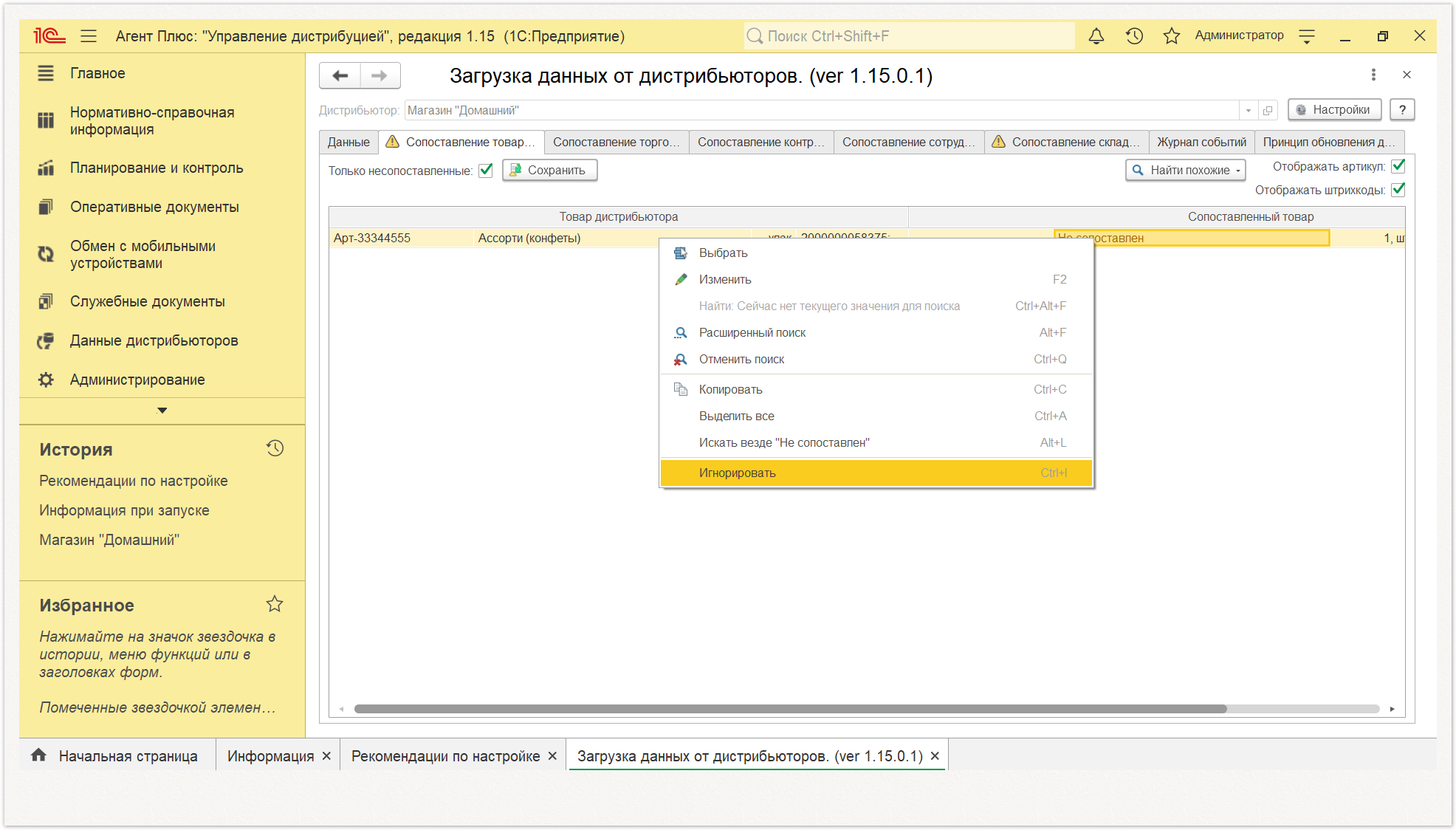
Если у товара дистрибьютора и товара в «Управление Дистрибуцией» не совпадают единицы измерения, то это означает, что учёт в базе дистрибьютора и поставщика ведется в разных единицах измерения. В таком случае следует указать коэффициент пересчета для товара в карточке элемента справочника «Номенклатура дистрибьютора».
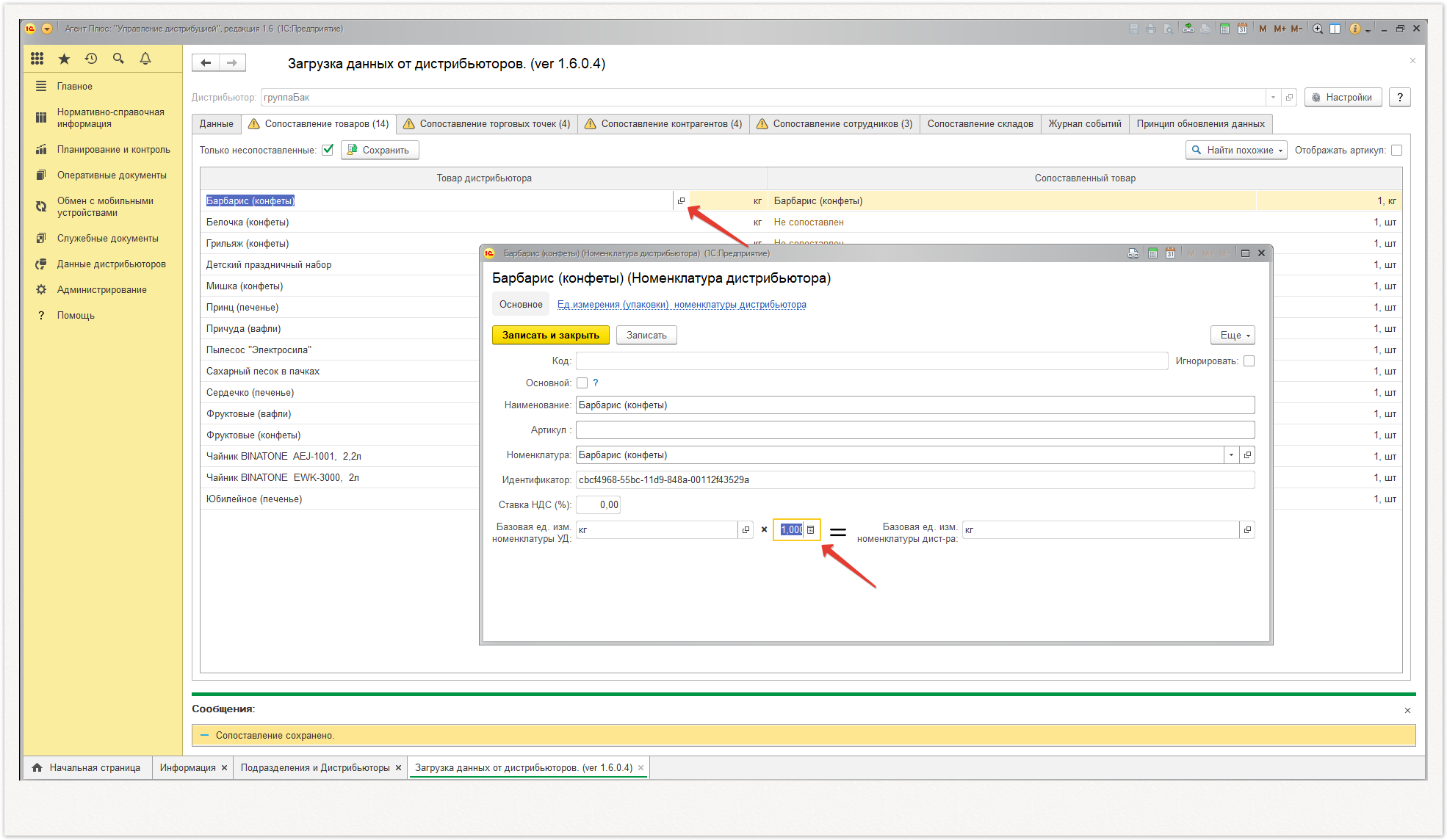
Сопоставление торговых точек
Вкладка «Сопоставление торговых точек» отображает в левой колонке таблицы список торговых точек дистрибьютера (не редактируемая часть), в правой – соответствие аналогичного в базе поставщика. Если точки не сопоставлялись ранее, то для таких позиций будет указана отметка «Не сопоставлен».
Торговые точки дистрибьютора загружаются в справочник «Торговые точки дистрибьютора» по следующему принципу: контрагент из исходного документа продажи загружается как основная торговая точка, а «Адрес доставки» – в виде подчиненной торговой точки в иерархии.
Флажок «Только несопоставленные» отключает отображение торговых точек, имеющих соответствие в базе поставщика.
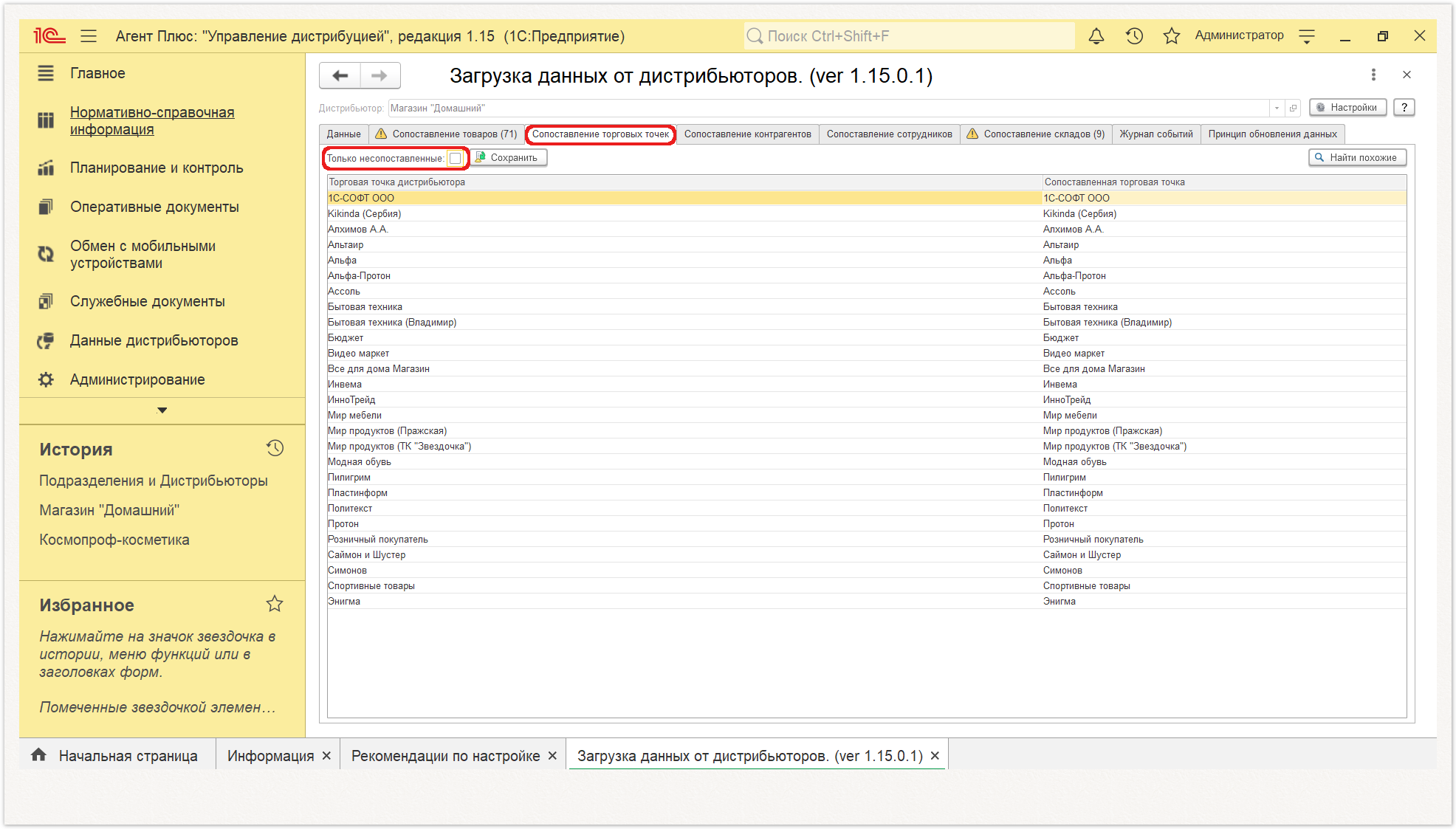
Для не сопоставленной торговой точки следует указать соответствие из справочника «Торговые точки». Или при помощи кнопки «Найти похожие» подобрать подходящие автоматически.
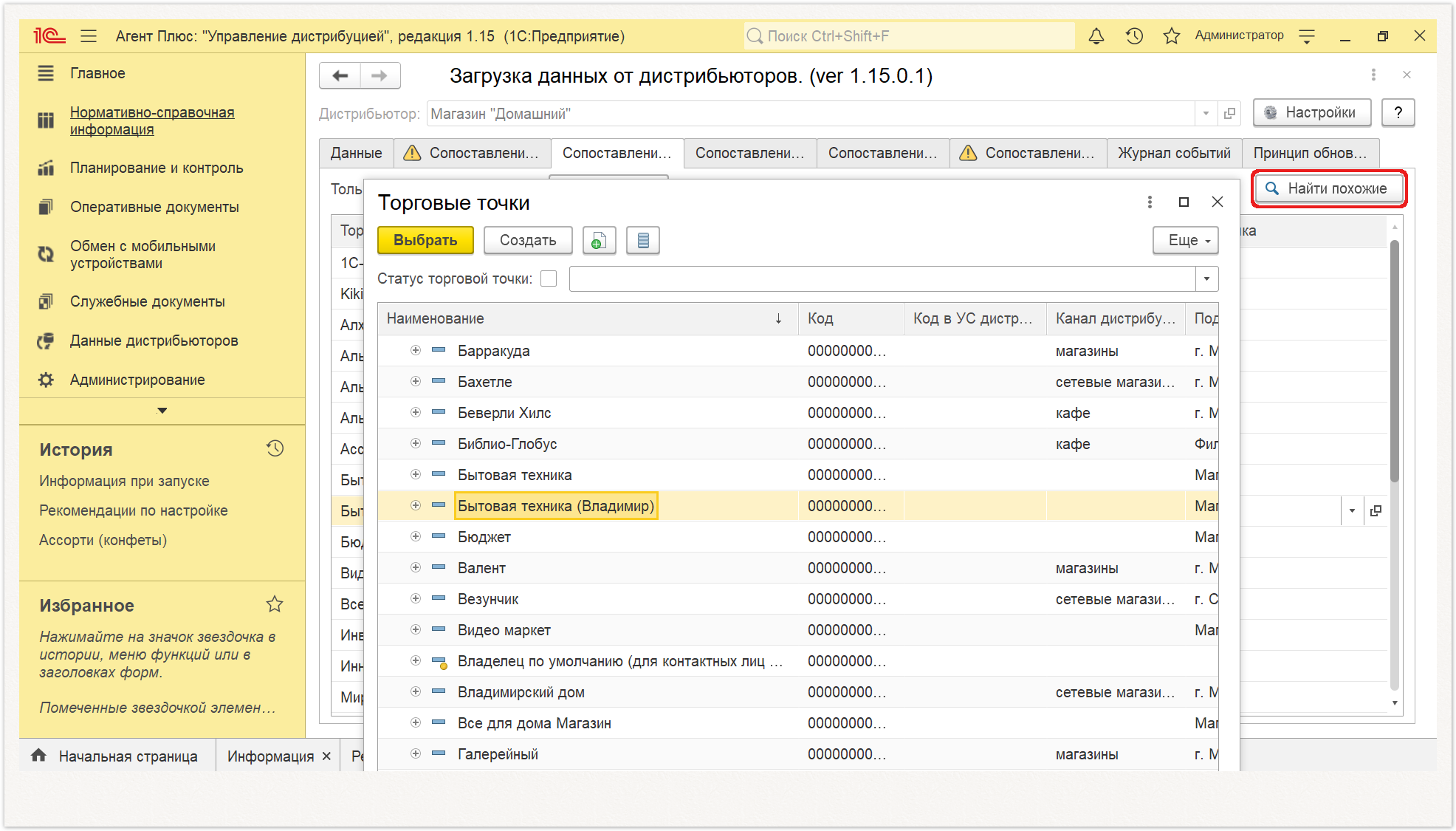
Измененные, но не сохраненные сопоставления выделяются жирным шрифтом.
Для сохранения сопоставлений необходимо выделить строки и нажать кнопку «Сохранить». Для каждой номенклатурной позиции будет создана запись в справочник «Номенклатура дистрибьютора».
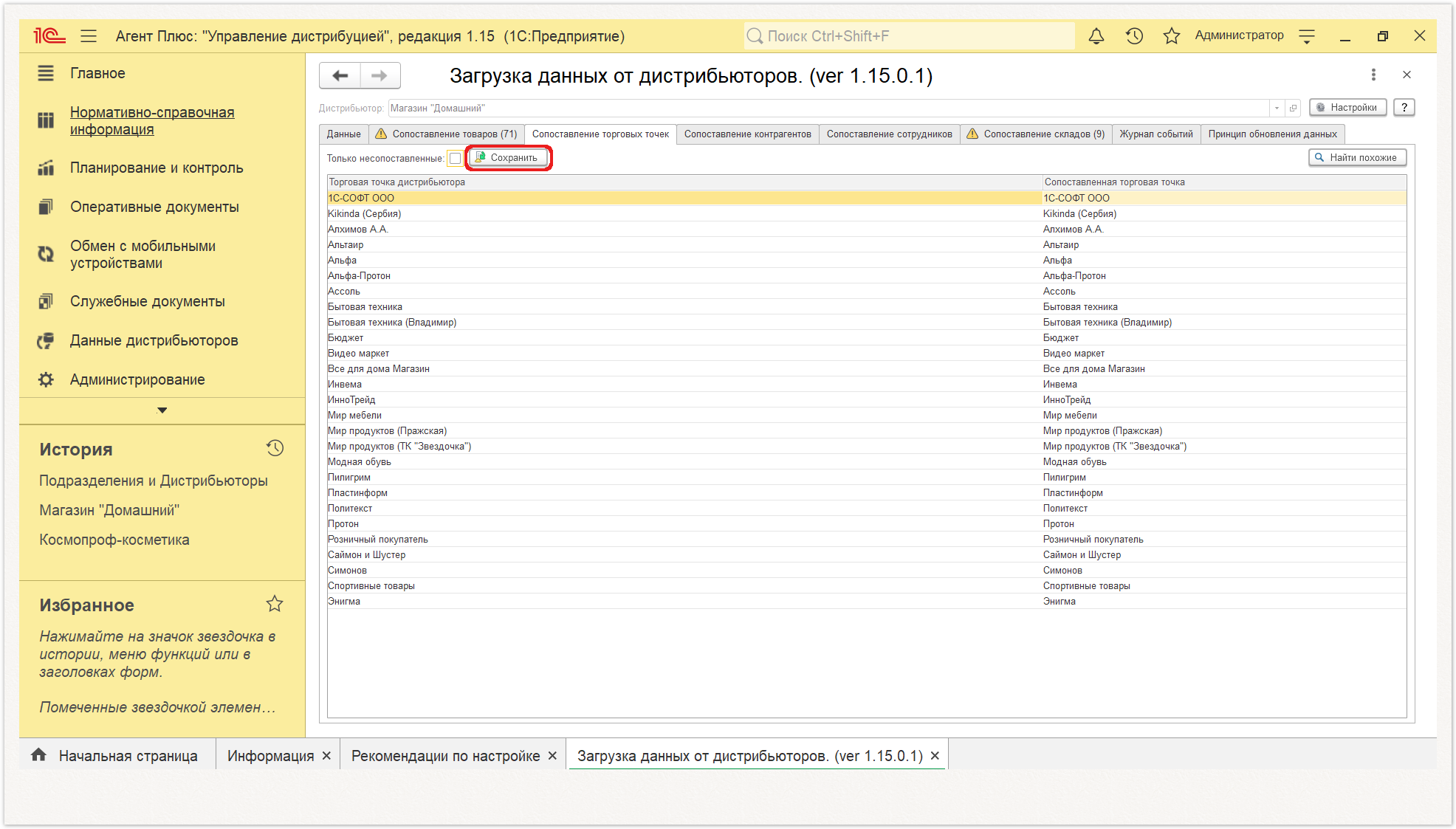
Сопоставление контрагентов
Вкладка «Сопоставление контрагентов» отображает в левой колонке таблицы список контрагентов дистрибьютера (не редактируемая часть), в правой – соответствие аналогичного в базе поставщика. Если контрагенты не сопоставлялись ранее, то для таких позиций будет указана отметка «Не сопоставлен».
Контрагенты дистрибьютора загружаются в справочник «Контрагенты дистрибьютора».
Флажок «Только несопоставленные» отключает отображение контрагентов, имеющих соответствие в базе поставщика.
Для не сопоставленного контрагента следует указать соответствие из справочника «Контрагенты». Или при помощи кнопки «Найти похожие» подобрать подходящие автоматически.
Измененные, но не сохраненные сопоставления выделяются жирным шрифтом.
Для сохранения сопоставлений необходимо выделить строки и нажать кнопку «Сохранить». Для каждой номенклатурной позиции будет создана запись в справочник «Контрагенты дистрибьютора».
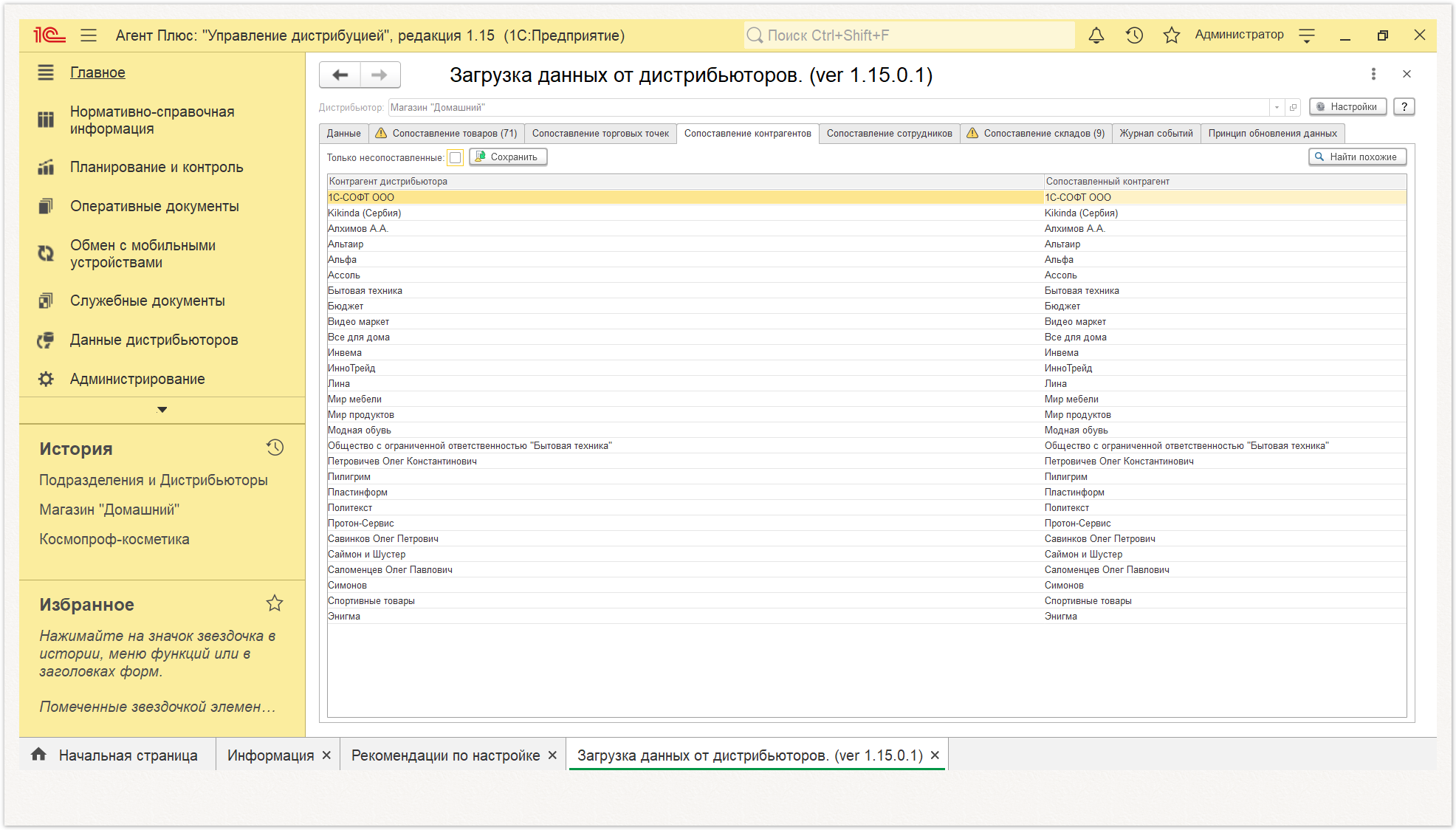
Сопоставление сотрудников
Вкладка «Сопоставление сотрудников» отображает в левой колонке таблицы список сотрудников дистрибьютера (не редактируемая часть), в правой – соответствие аналогичного в базе поставщика. Если сотрудники не сопоставлялись ранее, то для таких позиций будет указана отметка «Не сопоставлен».
Сотрудники дистрибьютора загружаются в справочник «Сотрудники дистрибьютора».
Флажок «Только несопоставленные» отключает отображение сотрудников, имеющих соответствие в базе поставщика.
Для не сопоставленного сотрудника следует указать соответствие из справочника «Сотрудники». Или при помощи кнопки «Найти похожие» подобрать подходящие автоматически.
Измененные, но не сохраненные сопоставления выделяются жирным шрифтом.
Для сохранения сопоставлений необходимо выделить строки и нажать кнопку «Сохранить». Для каждой номенклатурной позиции будет создана запись в справочник «Сотрудники дистрибьютора».
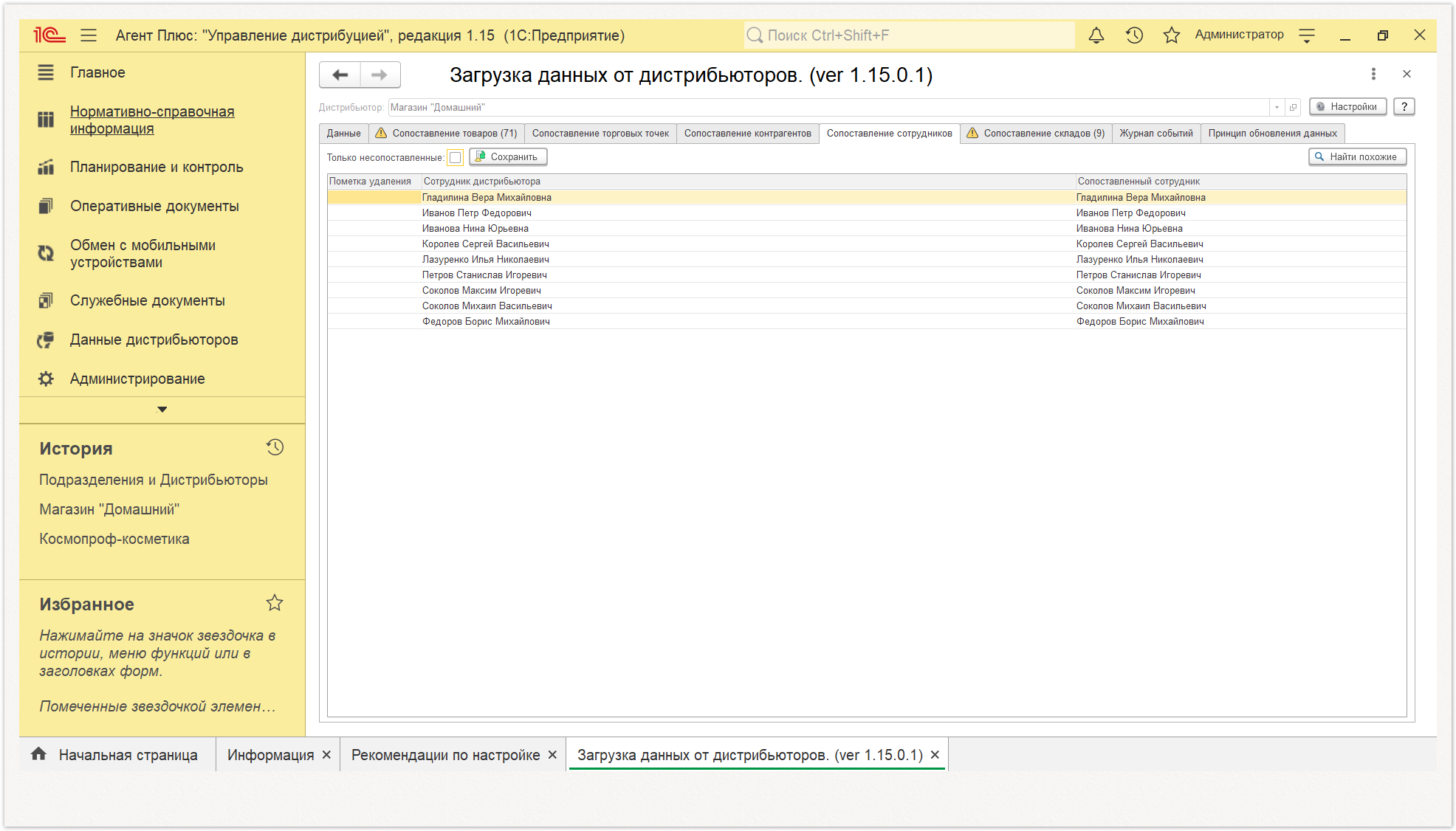
Сопоставление складов
Вкладка «Сопоставление складов» отображает в левой колонке таблицы список складов дистрибьютера (не редактируемая часть), в правой – соответствие аналогичного в базе поставщика. Если склады не сопоставлялись ранее, то для таких позиций будет указана отметка «Не сопоставлен».
Склады дистрибьютора загружаются в справочник «Склады дистрибьютора».
Флажок «Только несопоставленные» отключает отображение складов, имеющих соответствие в базе поставщика.
Для не сопоставленного склада следует указать соответствие из справочника «Склады». Или при помощи кнопки «Найти похожие» подобрать подходящие автоматически.
Измененные, но не сохраненные сопоставления выделяются жирным шрифтом.
Для сохранения сопоставлений необходимо выделить строки и нажать кнопку «Сохранить». Для каждой номенклатурной позиции будет создана запись в справочник «Склады дистрибьютора».
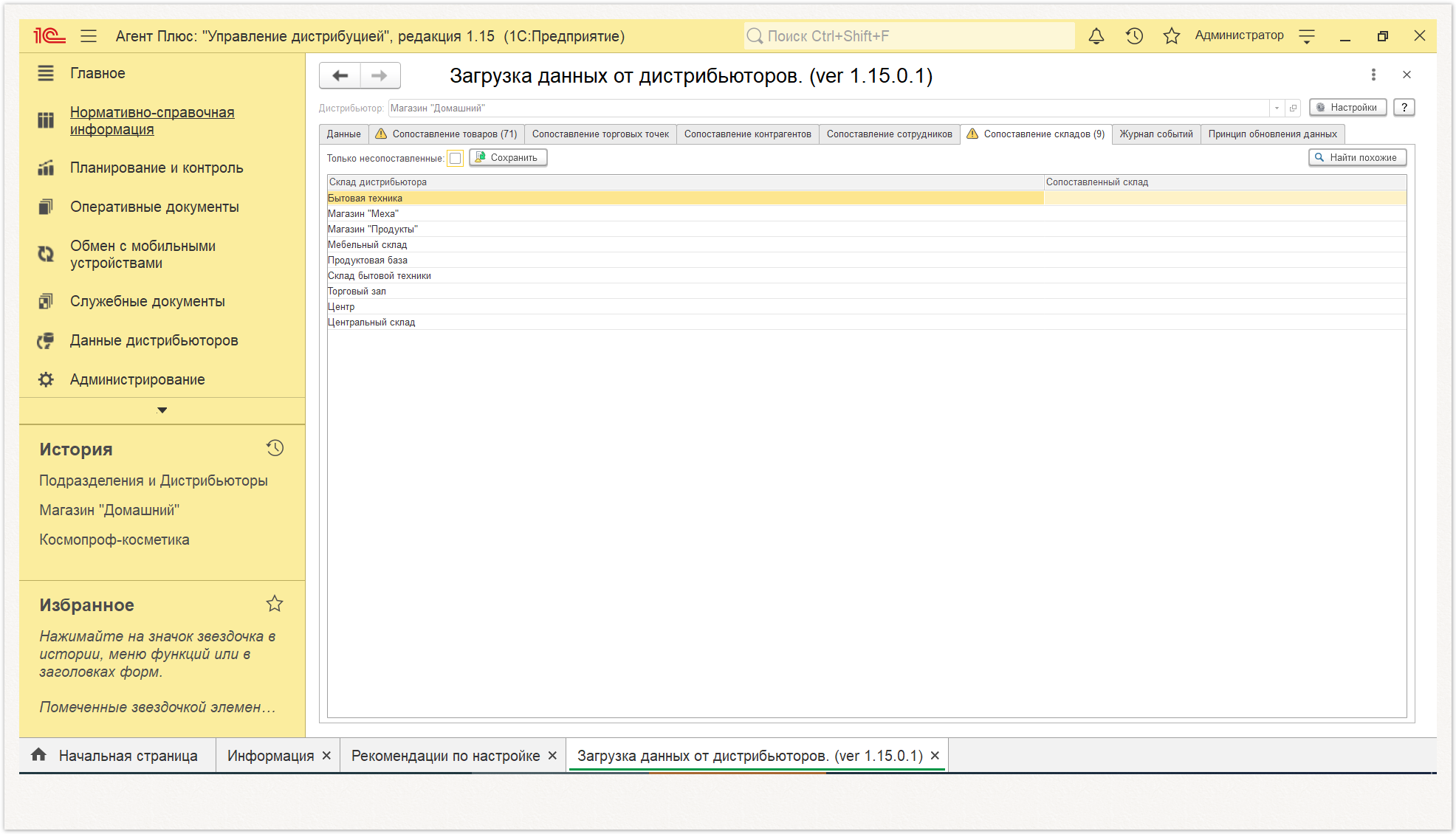
Журнал событий
Вкладка «Журнал событий» отображает сведения о загруженных данных в «Агент Плюс: Управление дистрибуцией» при помощи данной обработки. Для отображения сведений нажмите кнопку «Обновить лог».
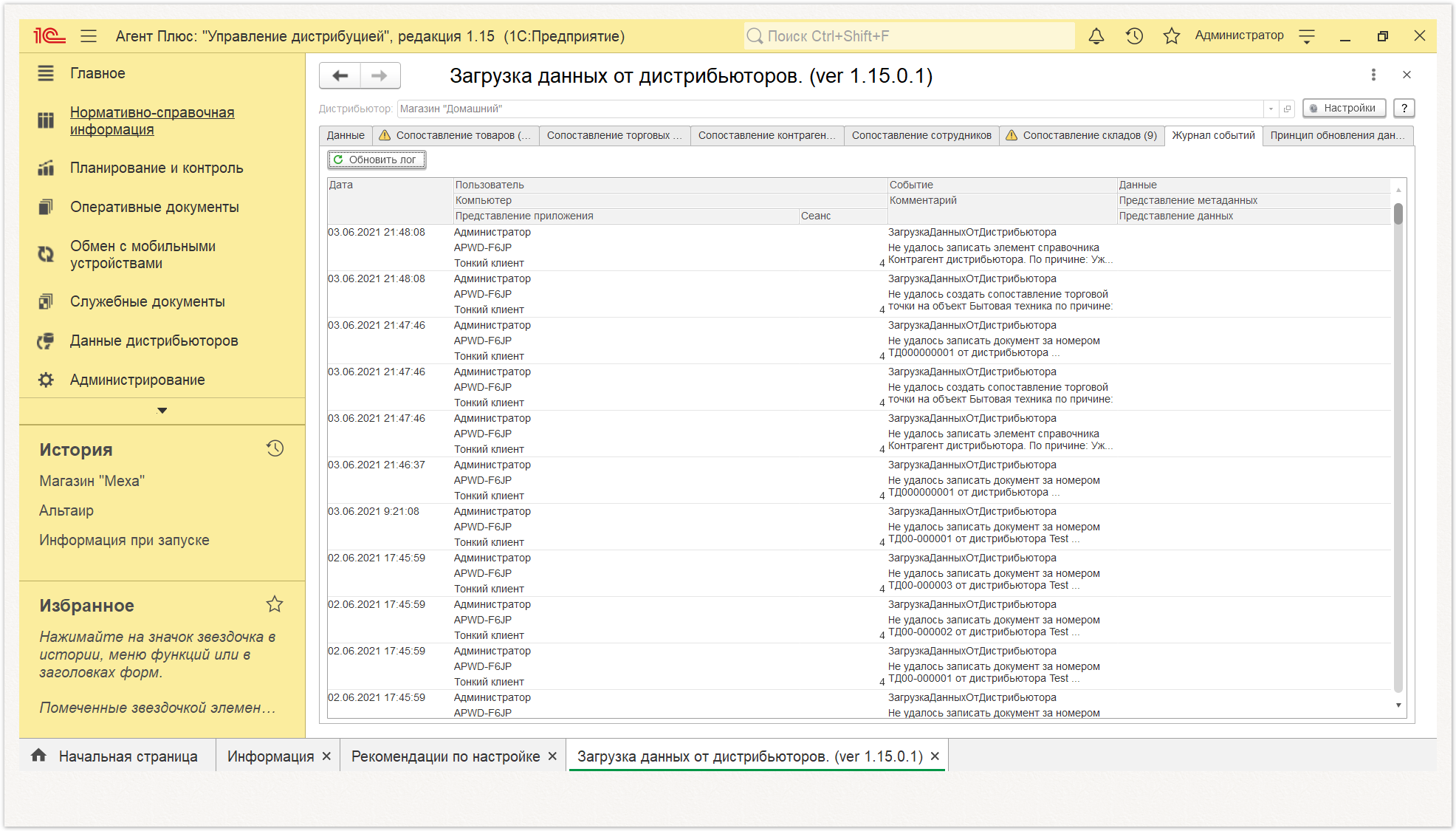
Принцип обновления данных
Вкладка «Принцип обновления данных» отображает в первой колонке таблицы наименование компании дистрибьютера. Карточка дистрибьютера из справочника открывается, если кликнуть в строке наименования мышью. Для добавления данных нового дистрибьютера нажмите кнопку «Добавить», откроется окно «Дистрибьютеры».
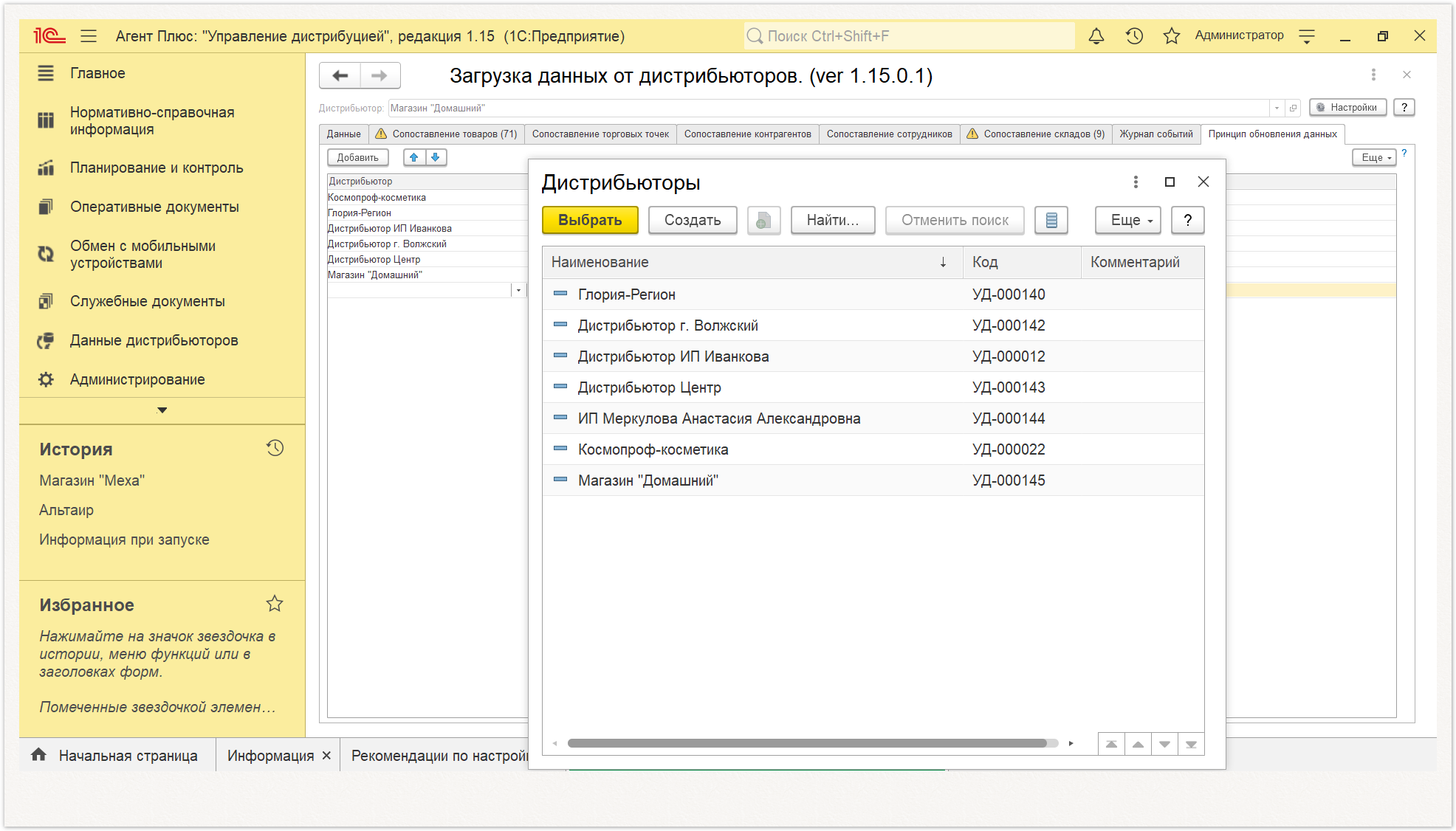
Вторая колонка таблицы содержит настройки автосопоставления справочников. Для загрузки данных каждого дистрибьютера необходимо выбрать нужные позиции:
- Контрагенты
- Торговые точки
- Сотрудники
Флажки в колонке «Генерировать новые элементы» и «Обновлять элементы» должны быть включены напротив нужных элементов справочников. Для сохранения настроек нажмите кнопку «ОК».
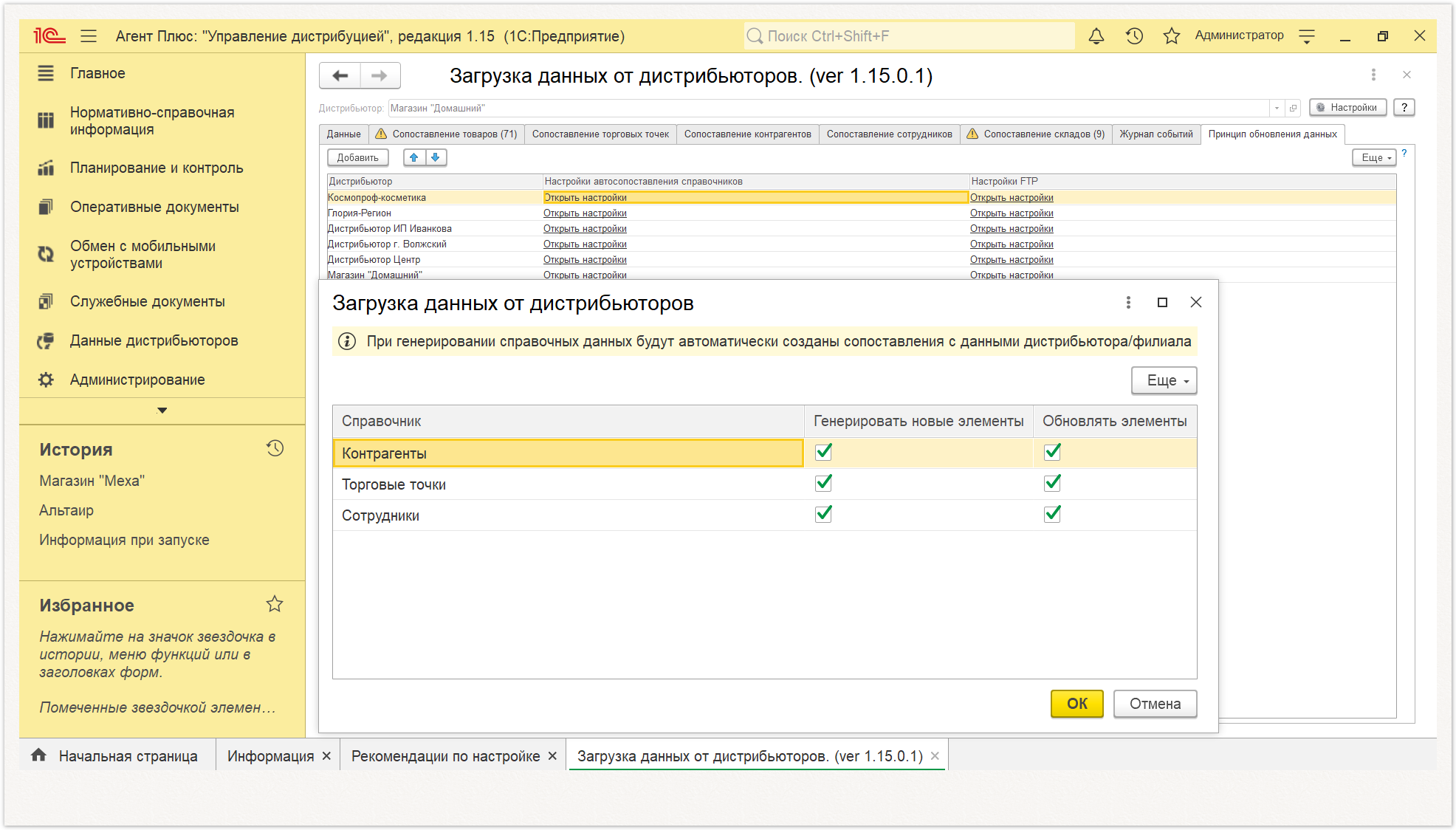
В третьей колонке таблицы находятся настройки FTP-соединения. Данные загружаются автоматически, если в обработке «Выгрузка данных для поставщика» дистрибьютером заполнены сведения для основного и резервного FTP-соединения.
Основной FTP
FTP-сервер – адрес в сети, с которым осуществляется соединение;
Пользователь - логин пользователя, от имени которого устанавливается FTP-соединение;
Пароль - пароль пользователя, от имени которого устанавливается FTP-соединение;
Каталог на FTP-сервере - путь в папку на локальном компьютере, либо на сервере;
Пассивный режим - режим работы FTP-соединения. При активном режиме, флажок выбора включать не нужно.
Проверить подключение - кнопка, при нажатии на которую будет произведена попытка подключения к FTP-серверу с указанными данными. Результат подключения отобразится в строке «Статус подключения» либо зеленым цветом - «Подключение установлено», либо красным - «Подключение не установлено».
Резервный FTP - аналогичные параметры, другого, резервного соединения.
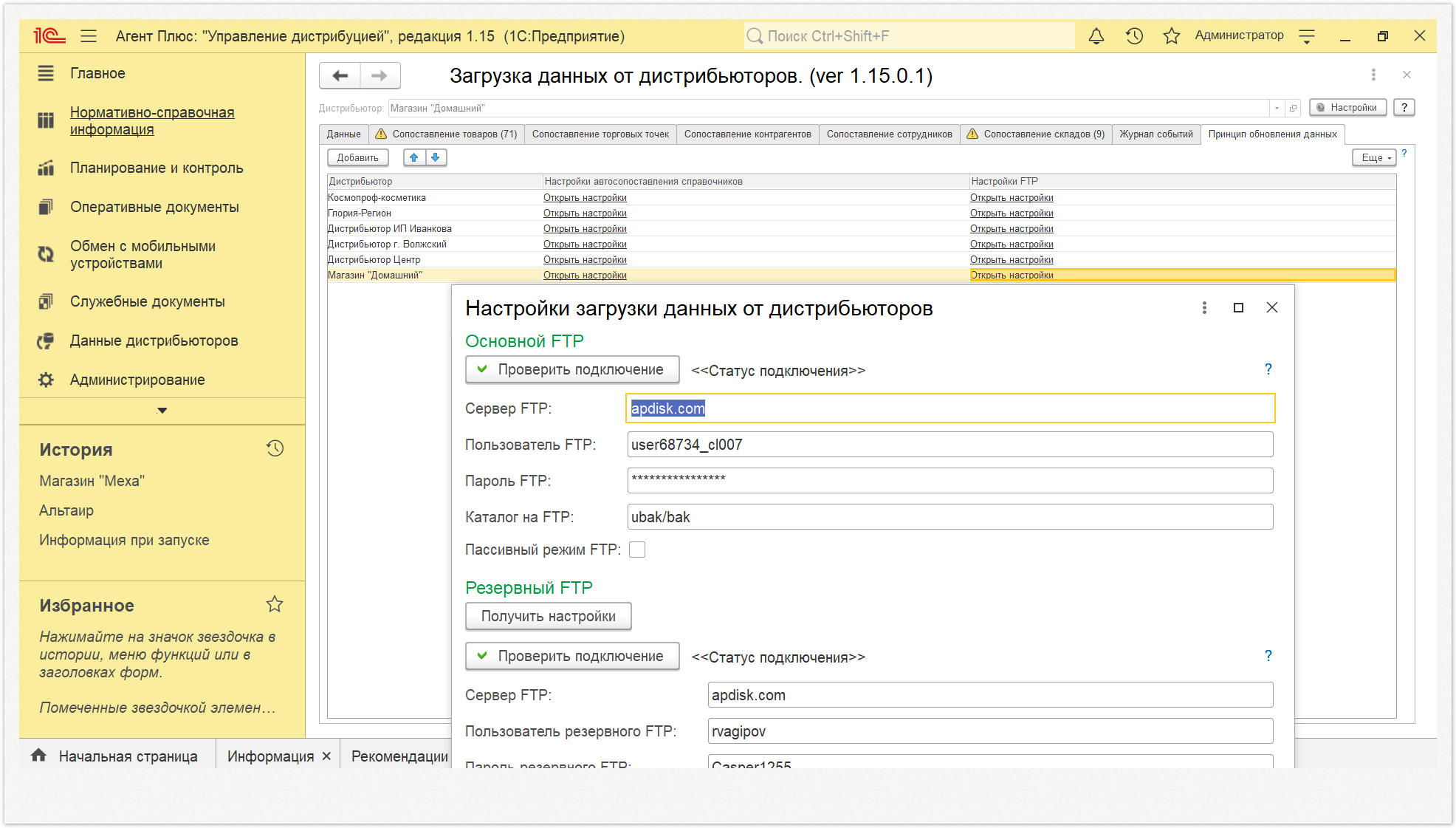
Если параметры вносились вручную, либо были изменены, необходимо сохранить данные. Нажмите кнопку «Сохранить», и окно закроется.
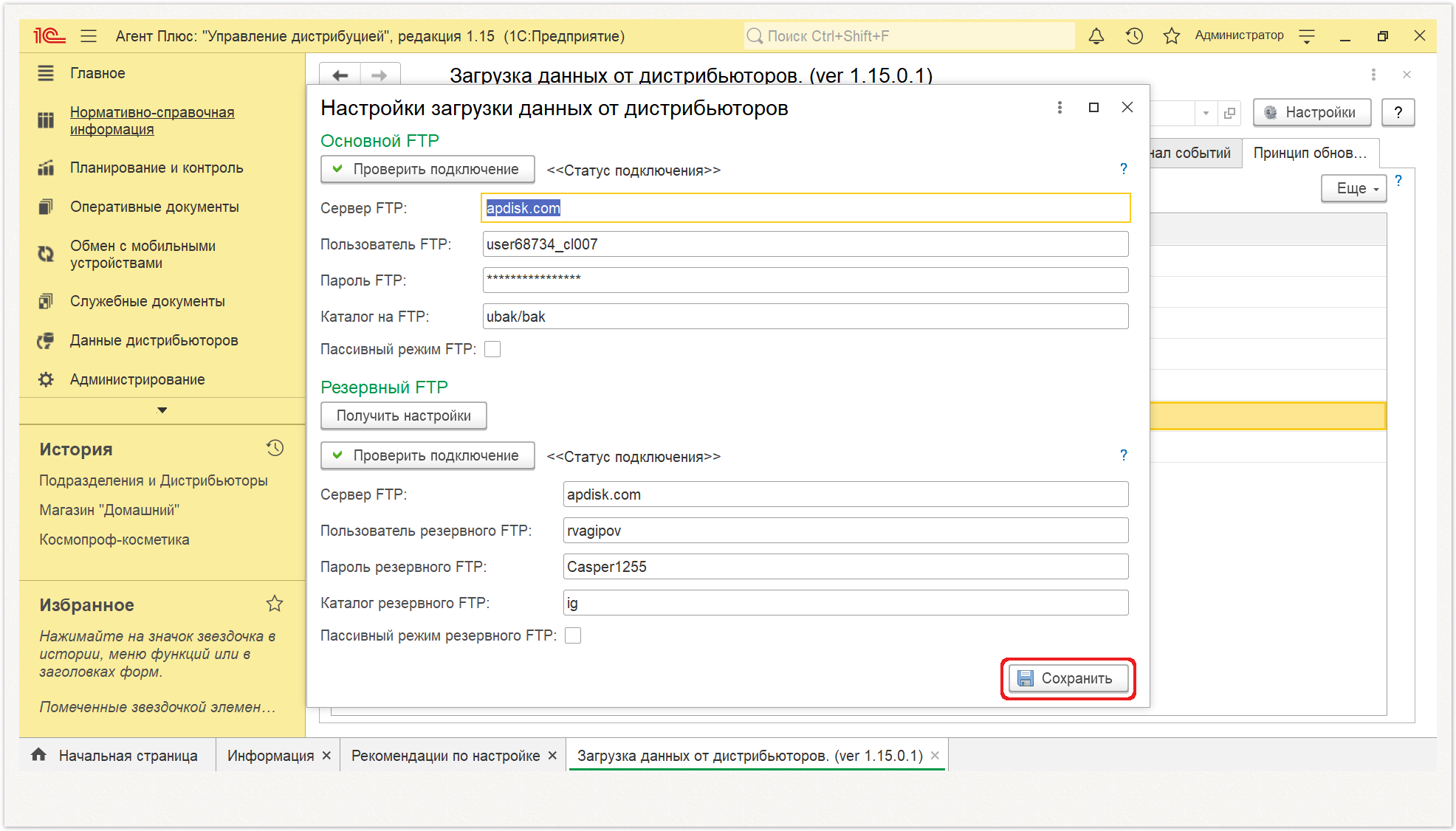
Настройка автоматической загрузки данных по расписанию
- Выберите пункт меню «Администрирование» → «Печатные формы, отчеты и обработки».
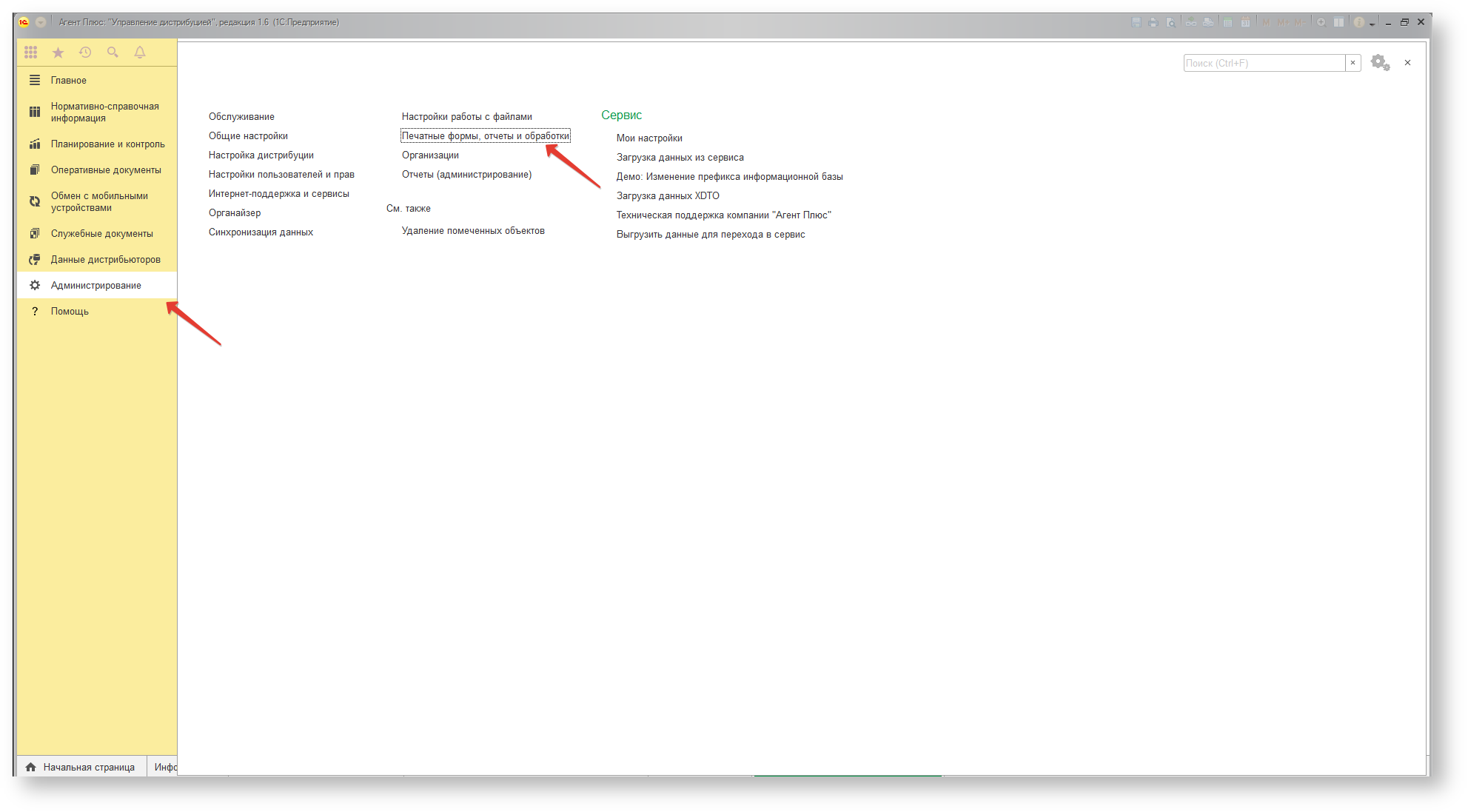
- Выберите раздел «Дополнительные отчеты и обработки».
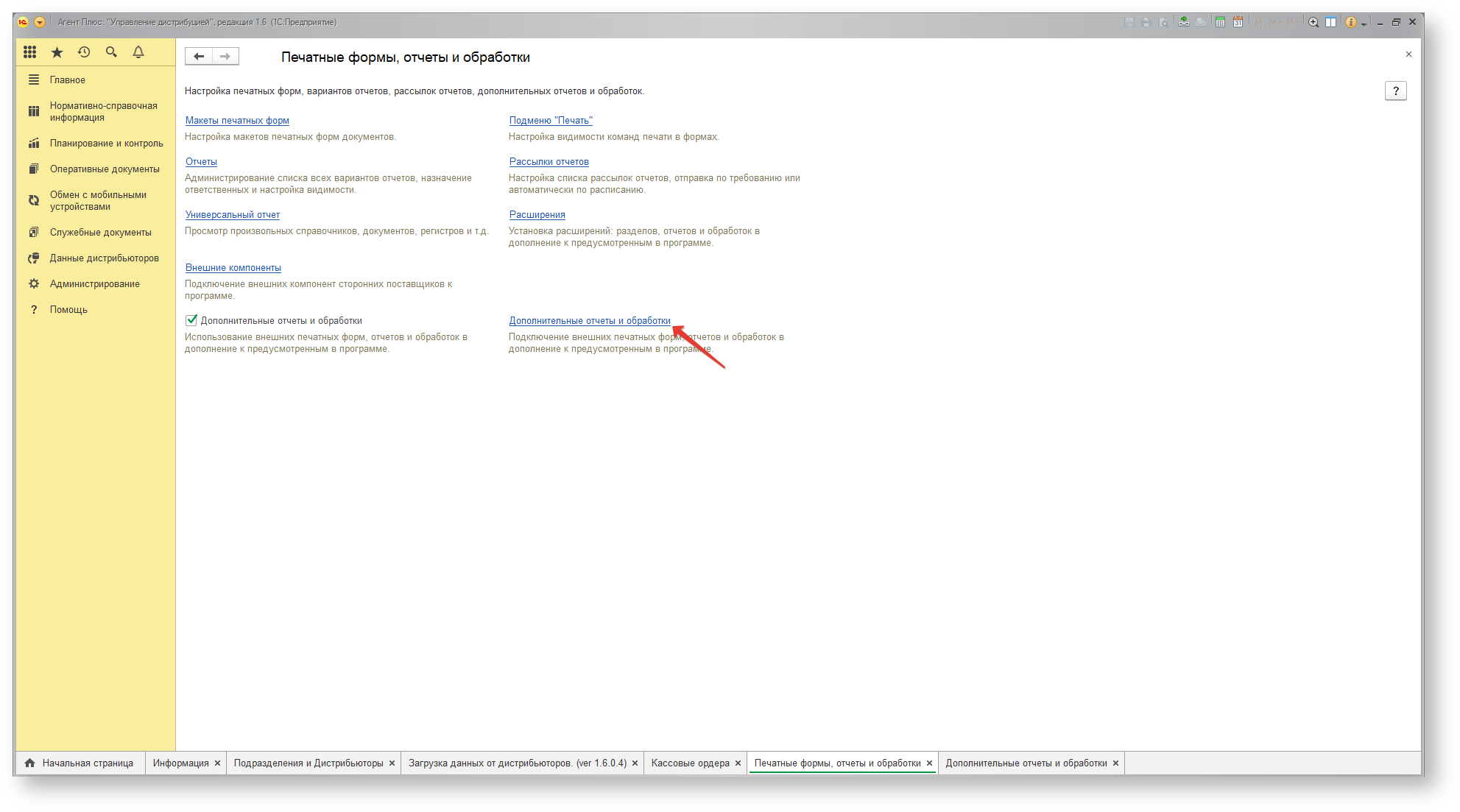
- Нажмите кнопку «Создать».
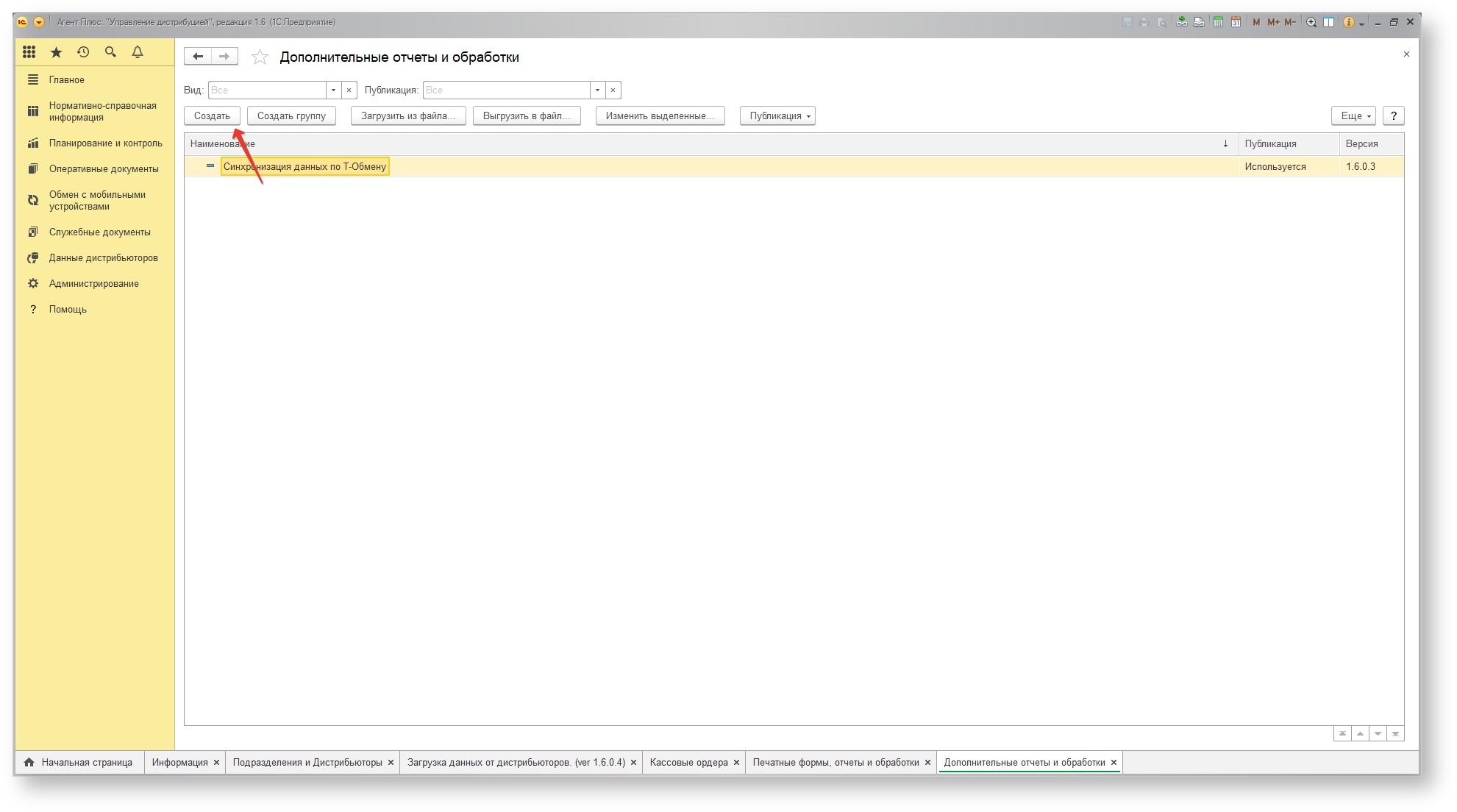
- Нажмите «Продолжить» в диалоговом окне «Предупреждение безопасности».
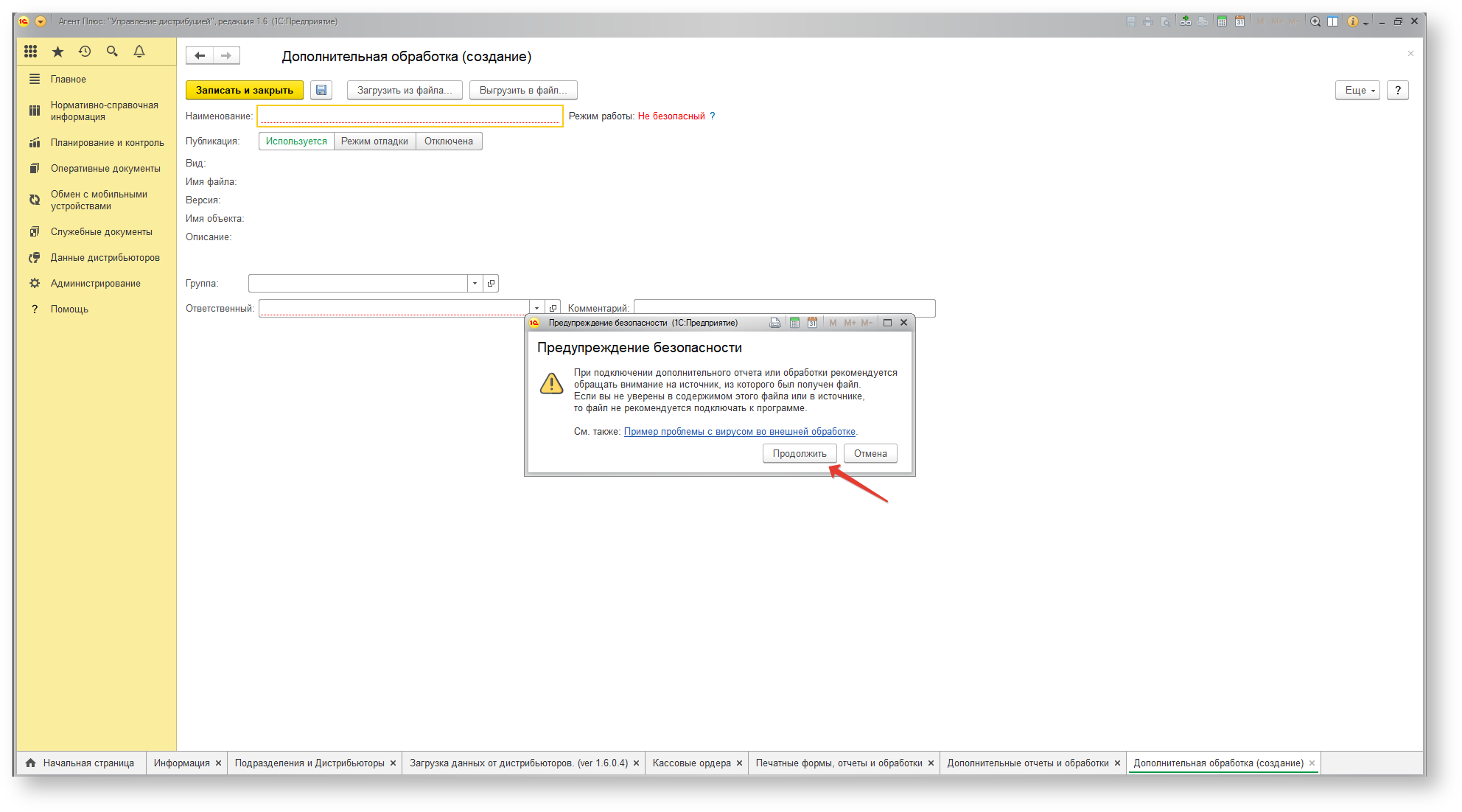
- Откройте каталог, содержащий файл внешней обработки «Download_data_from_distributors.epf».
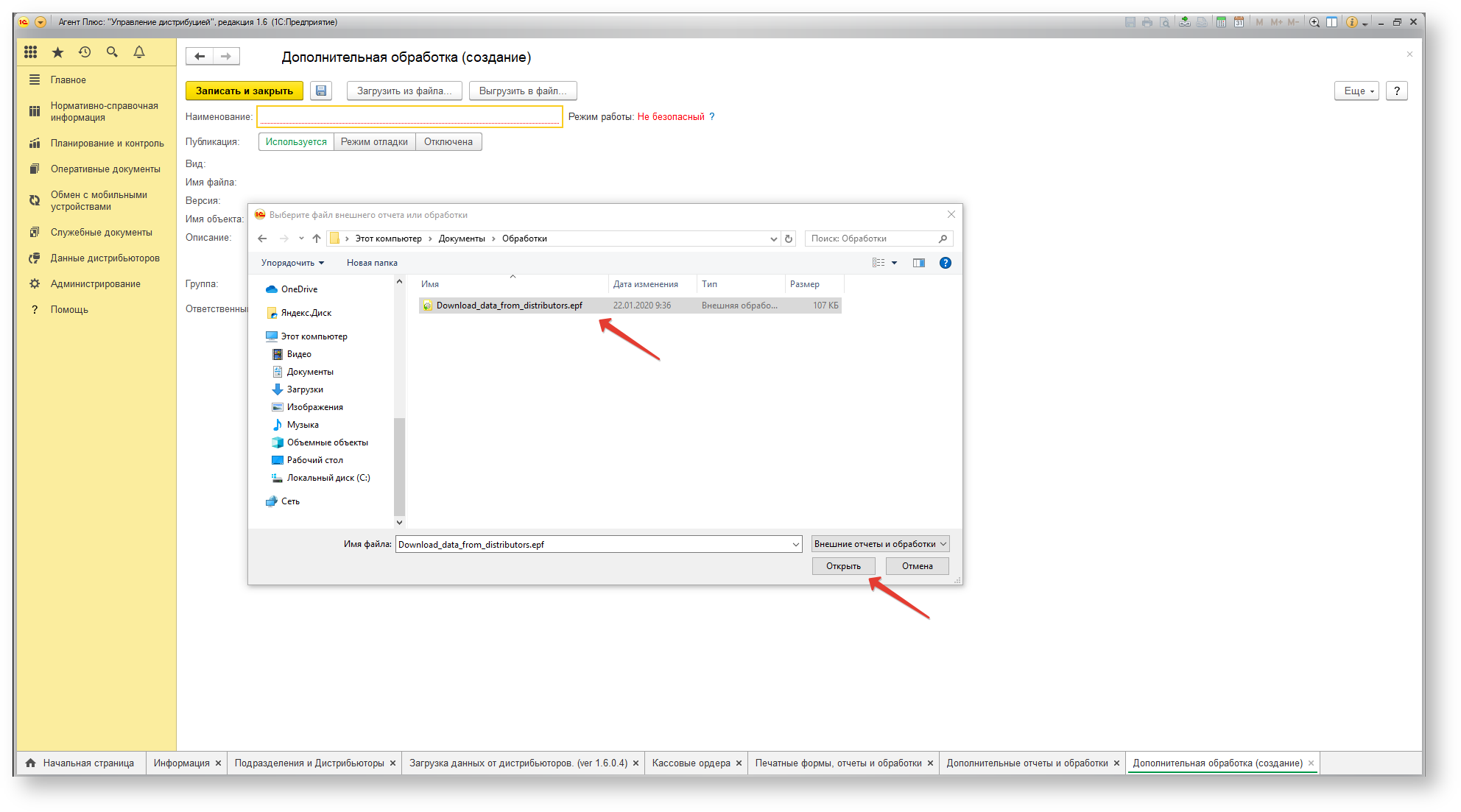
- Введите требуемое расписание для загрузки данных по продажам, остаткам и оплатам.
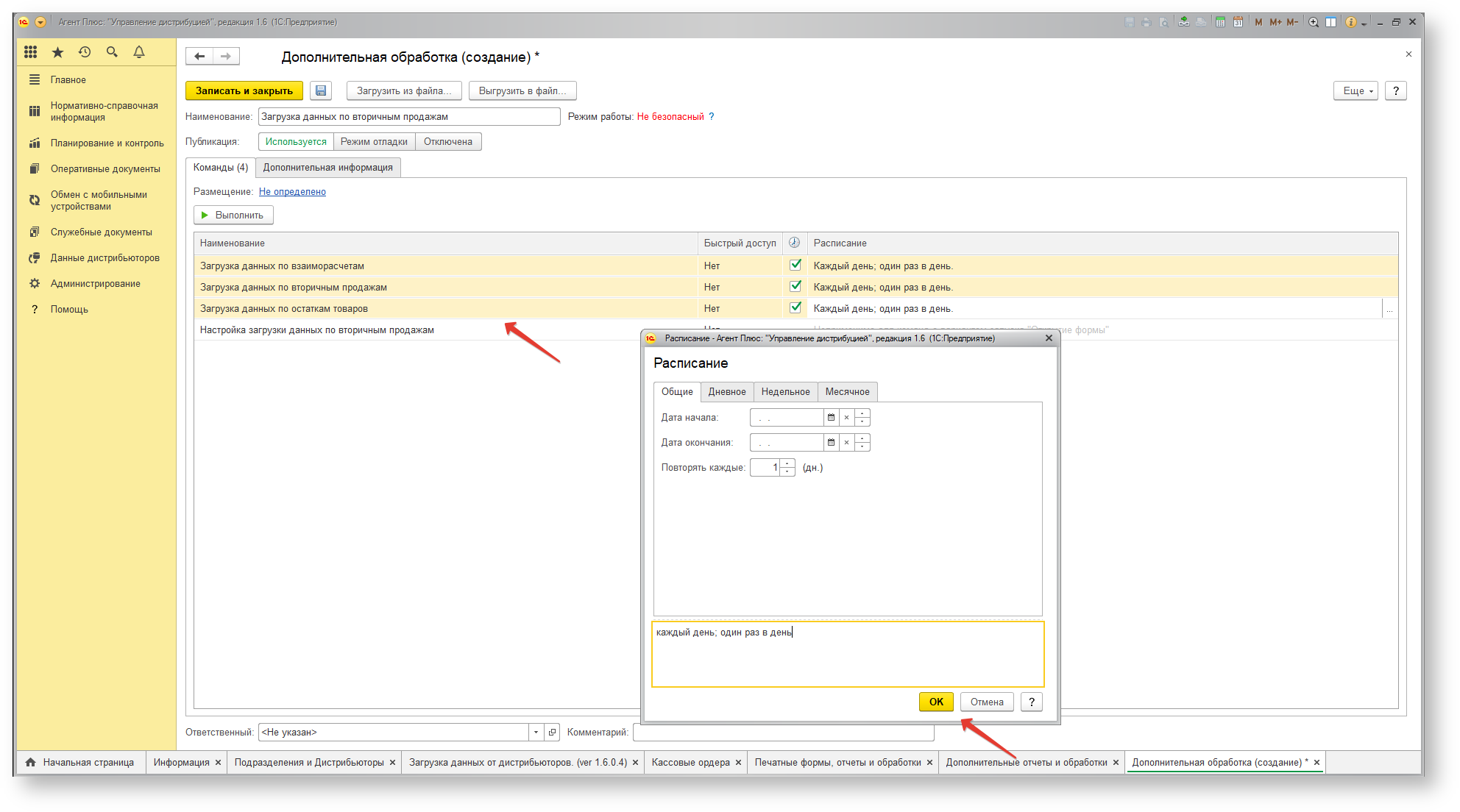
- Сохраните регламентное задание – нажмите кнопку «Записать и закрыть».

Теперь загрузка данных от дистрибьютеров будет происходить автоматически, по расписанию.
Внесение изменений
В ситуации, когда для ранее сопоставленного элемента меняется соответствие в учетной системе поставщика:
- в верхней части окна обработки появляется ссылка «Исправить загруженные документы». Если после сохранения нового соответствия требуется внести изменения в документы дистрибьютора, нажмите ссылку и откроется окно обработки «Сопоставление и исправление объектов».
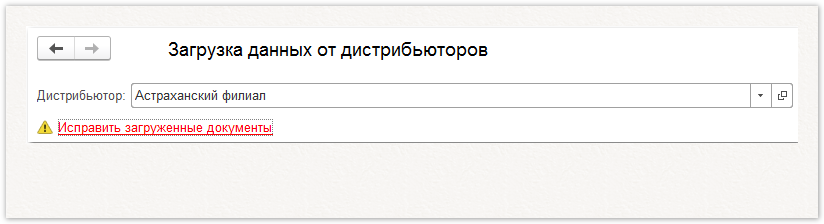
».